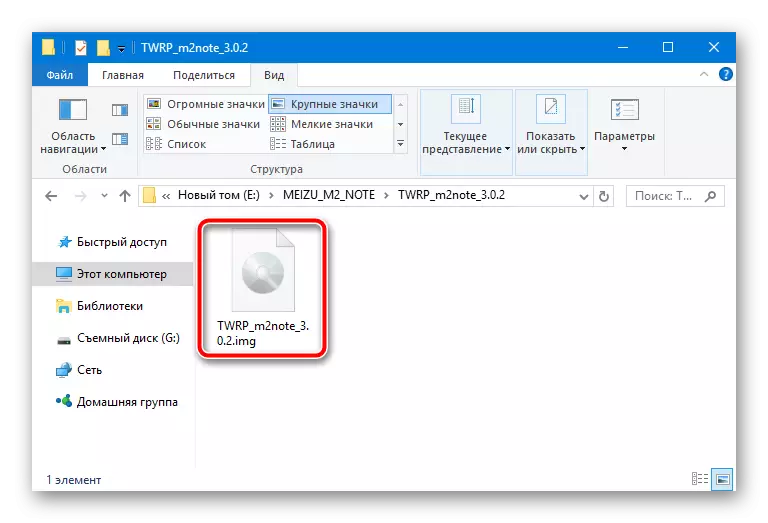A kínai márka Meizu okostelefonjainak gyors elterjedése és növekvő népszerűsége nemcsak kiváló ár / jellemzői aránya, hanem a Flymeos márkájú operációs rendszer által az Androidon alapuló eszközök jelenlétében is tartozik, amelyet az összes gyártóeszközök. Fontolja meg, hogyan frissül, újratelepít, és a Caste firmware helyettesíti az operációs rendszert az egyik legnépszerűbb modellek Meizu - M2 megjegyzés okostelefon.
A rendszer szoftverének újratelepítéséhez való áttérés előtt meg kell jegyezni, hogy a Mez-eszközök firmware frissítésének és újratelepítése az egyik legbiztonságosabb és egyszerű, összehasonlítva más márkák Android készülékeihez képest.

A programrész károsodásának veszélye csak akkor jelenik meg, ha a harmadik féltől származó fejlesztők módosított megoldásai vannak telepítve. Nem szabad elfelejteni az alábbiakat.
Az okostelefon tulajdonosa önállóan dönt arról, hogy bizonyos eljárásokat végez az eszközzel, és önállóan felelős az eredményekért és következményeiért is! Adminisztráció lumpics.ru és a cikk szerzője nem felelős a felhasználó cselekedeteinek lehetséges negatív következményeiért!
A Flymeos típusai és verziói
Abban a pillanatig, amikor az M2 M2 M2-ben lévő rendszerszoftver telepítésének folyamata megkezdődik, meg kell találni, hogy melyik firmware-t telepítik a készülékbe, és meghatározzák a készülék manipulációjának végső célját, vagyis a rendszer verzióját telepítve lesz.
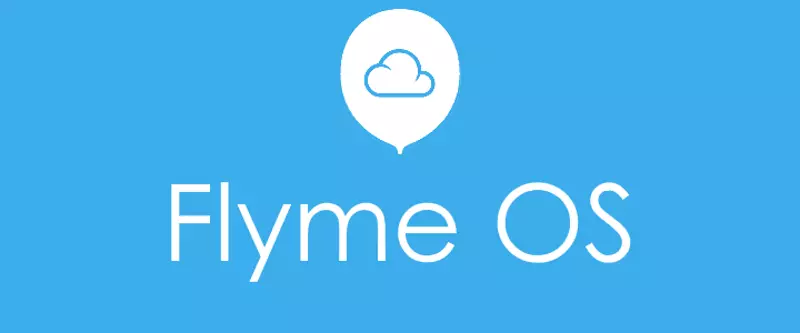
Jelenleg Mez M2 megjegyzi, hogy vannak ilyen firmware:
- G. (Globális) - A gyártó által telepített szoftverek a nemzetközi piacon megvalósított okostelefonokban. Az index G-vel rendelkező szoftver a legjobb megoldás az oroszul beszélő régió felhasználói számára, mivel a megfelelő lokalizáció mellett a firmware nem érte el a kínai alkalmazásokat és szükségtelen a legtöbb esetben a legtöbb esetben a Google programokkal is felszerelhető.
- ÉN. (Nemzetközi) - A régi globális firmware-megjelölés az elavult és gyakorlatilag fel nem használt Flyme operációs rendszeren alapuló szoftver osztályozására szolgál.
- A. (Univerzális) egy univerzális típusú rendszerszoftver, amely a nemzetközi és a kínai piacon tervezett M2-es jegyzeteszközökön is előfordulhat. A verziótól függően előfordulhat, hogy nem jellemezhető az orosz lokalizáció, a kínai szolgáltatások és alkalmazások jelenléte.
- U. (Unicom), C. (Kína Mobile) - A Meizu okostelefonok kezelésére és használatára szolgáló rendszer típusai Kína szigetén (U) és a KNK (C) területének többi részén belül. Az orosz nyelv hiányzik, valamint a Google szolgáltatásai / alkalmazásai, a rendszer tele van kínai szolgáltatásokkal és alkalmazásokkal.
Az eszközbe telepített operációs rendszer típusának és verziójának meghatározásához a következőket kell végrehajtania.
- Menjen a Flymeos beállításaihoz.
- Az alján található lehetőségek listája, a "telefonról" ("telefonról") elem megtalálásához és megnyitásához.
- Az index, amely a firmware típusát jelöli, része a "építési szám" értékének ("építési szám").
- A legtöbb MEIZU M2 megjegyzés tulajdonosai esetében a legjobb megoldás a Flymos globális verziója, így az ilyen típusú rendszer szoftver és az alábbi példákban használható.
- Az előkészítő eljárások leírásában szerepelnek az előkészítő eljárások leírásában. Ezeket a manipulációkat a rendszer szoftverének közvetlen telepítése előtt végezzük, és az alábbiakban ismertetjük a cikkben.
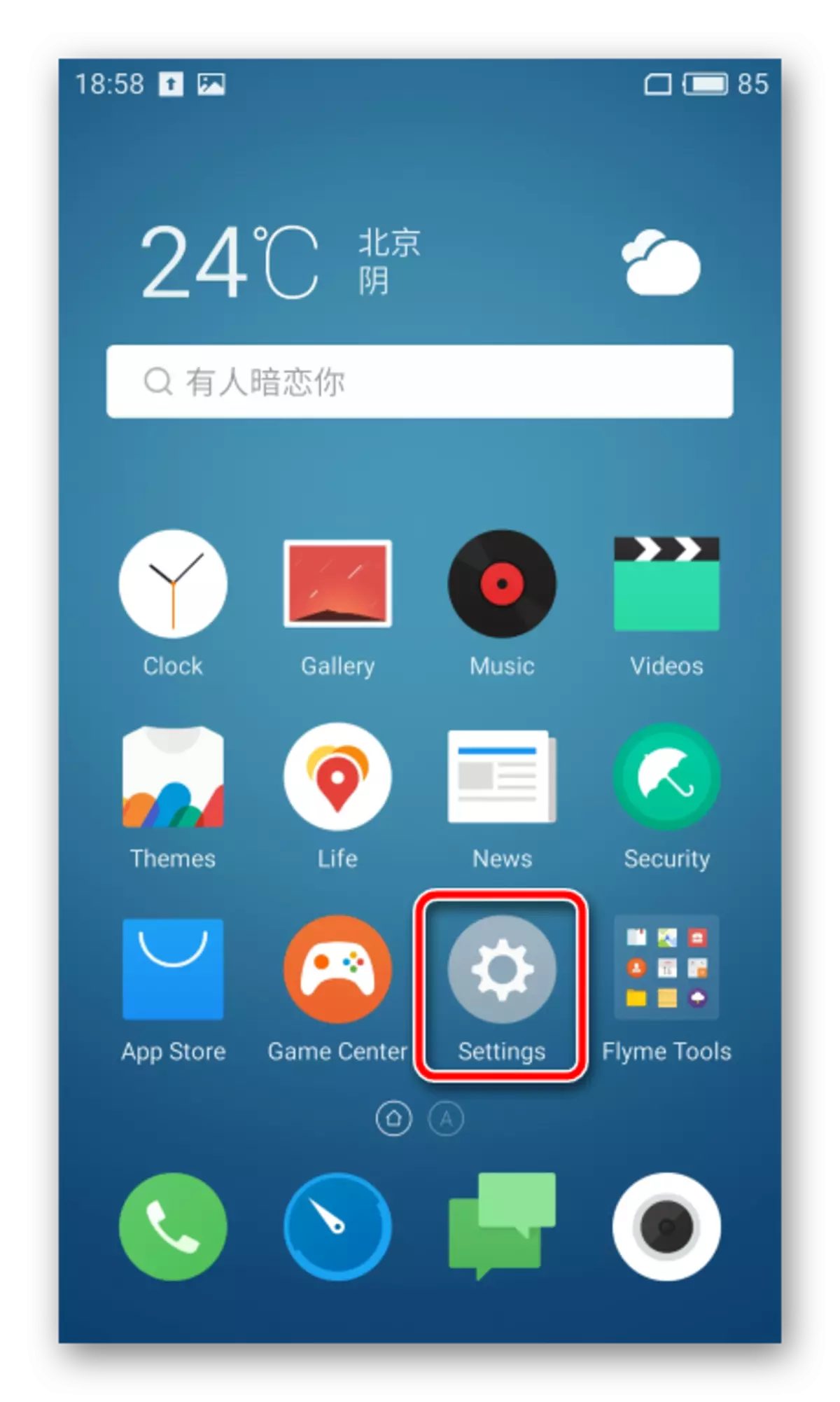
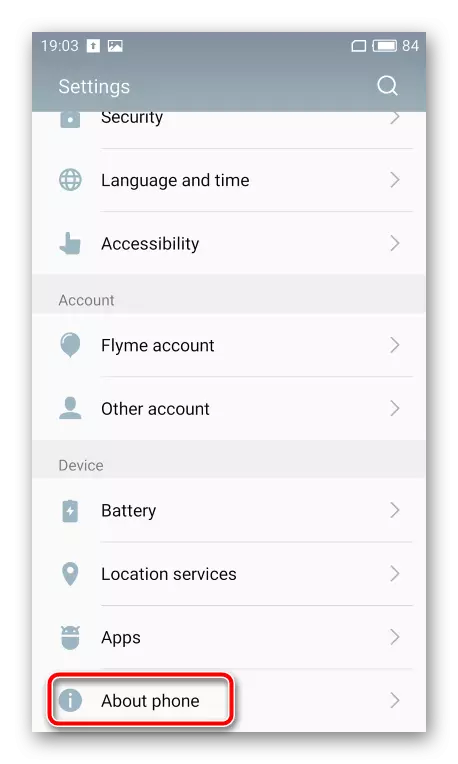
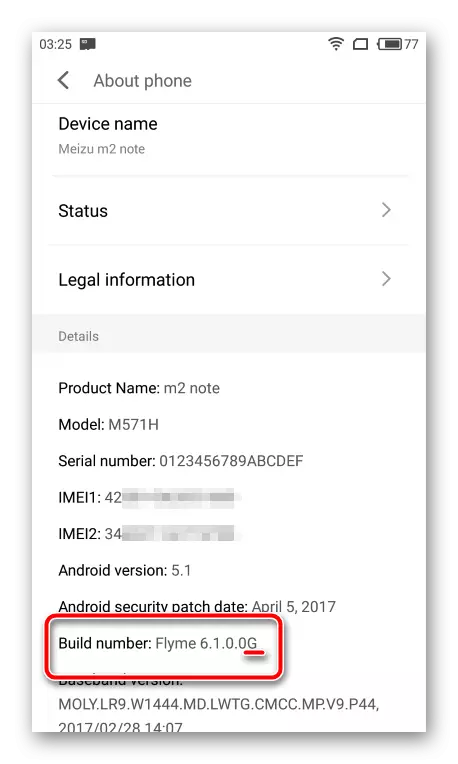
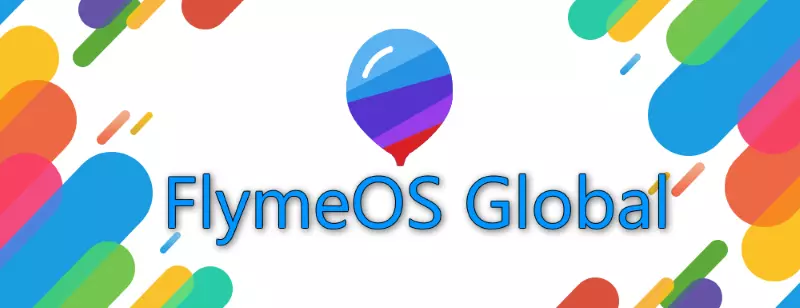
Hol kell bevenni a firmware-t
A Meizu gyártó biztosítja a firmware letöltését saját hivatalos erőforrásaival. Az M2-es megjegyzés legújabb verzióinak Flymeos csomagok megszerzéséhez a következő linkeket használhatja:
- Kínai verziók:
- Globális verziók:
Töltse le a hivatalos kínai firmware-t a Meizu M2-hez
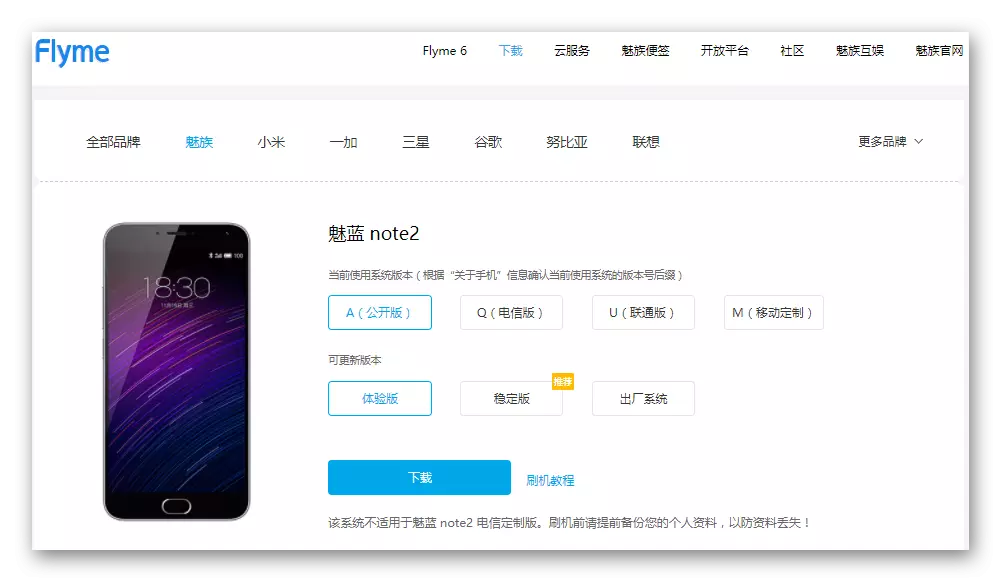
Töltse le a globális firmware-t a Meizu M2 megjegyzés a hivatalos webhelyről
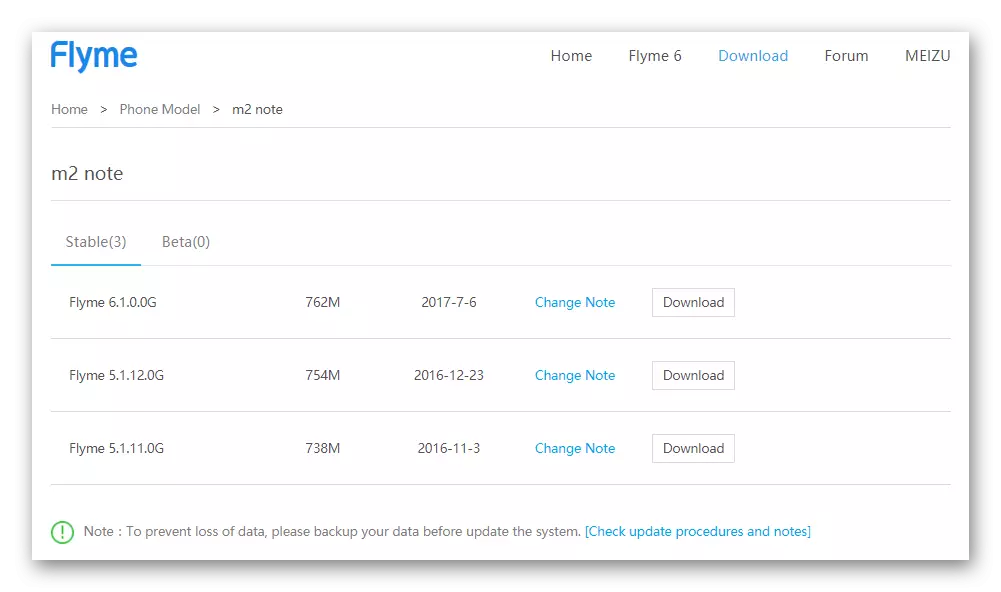
Az alábbi példákban használt összes csomag és eszköz letölthető a jelen anyag megfelelő utasításaiban található hivatkozásokkal.
Készítmény
Megfelelő előkészítés előre meghatározza a siker szinte minden esetben, és a folyamat a szoftver telepítését a Meizu M2 Megjegyzés itt sem kivétel. A kívánt eredmények eléréséhez a következőket hajtjuk végre.

Vezetők
Ami a MEZ M2 jegyzetek konjugációját illeti egy számítógéppel, a telefon általában nem biztosítja a felhasználóikat a kérdéssel kapcsolatos problémákkal. Az interakcióhoz szükséges illesztőprogram és a vezető számítógépe be van építve a gyári firmware-be, és leggyakrabban automatikusan telepítve van.
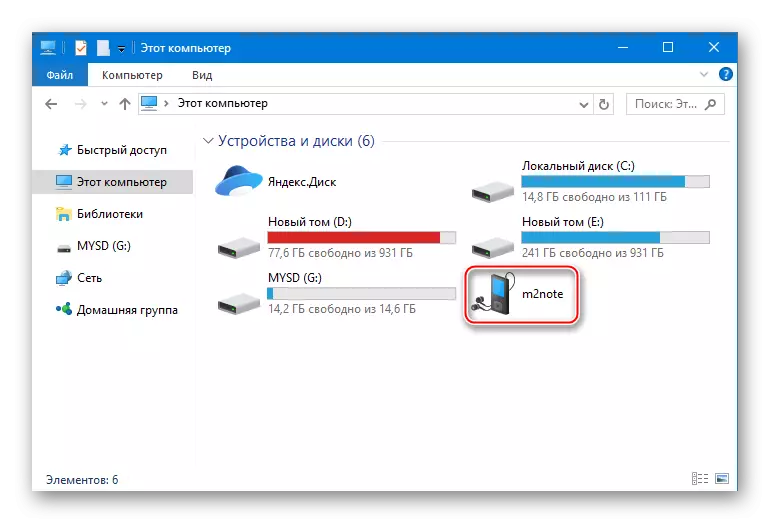
Ha a kívánt komponensek automatikus telepítése nem történik, akkor a készülékbe beépített virtuális CD-lemezt használja, amely tartalmazza a telepítőt.
- A járművezetők telepítése során a "Jugging On YusB" -re be kell vonni. Ha ezt az opciót használja, menjen az út mentén: "Beállítások" ("Beállítások") - "Hozzáférhetőség" ("Spec. Lehetőségek") - "Fejlesztői beállítások" ("A fejlesztők").
- Az "USB hibakeresési" kapcsolót ("YUSB hibakeresés") áthelyezjük a "mellékelt" pozícióba, és válaszolva a megjelenített ablakkérésre, amely megmutatja a funkció használatának kockázatát az OK gombra kattintva.
- A Windows 8 és magasabb számítógépes eszközzel történő manipuláció esetén a vezető telepítő elindítása előtt kapcsolja ki a rendszerelemek digitális aláírását.
- Mi csatlakoztassa az M2 Megjegyzés az PC kábel segítségével, haladunk a bejelentés cortex le, és nyissa ki az elemet válassza ki az USB kapcsolat típusát kell használni. Ezután az opciók megnyitó listáján állítsa be a "Build-in CD-ROM" elem ("Beépített CD-ROM") közelében lévő jelet.
- Megnyitjuk a "Ez a számítógép" ablakban megjelenő virtuális lemezt, és kimutatjuk az apa "USB illesztőprogramokat", amely alkatrészeket tartalmaz a kézi telepítéshez.
- Telepítse az adb illesztőprogramokat (fájl) Android_winusb.inf.)

és MTK firmware módban ( CDC-ACM.INF.).
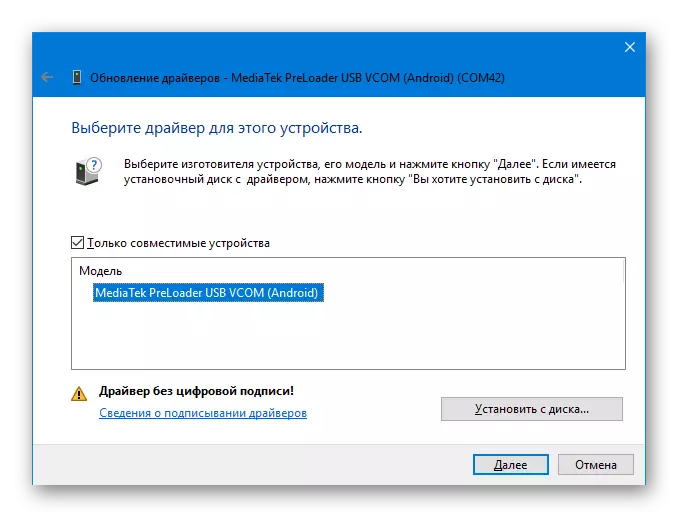
Az illesztőprogramok kézi telepítésekor a linkre vonatkozó utasítások utasításait (
Lecke: illesztőprogramok telepítése az Android firmware-hez
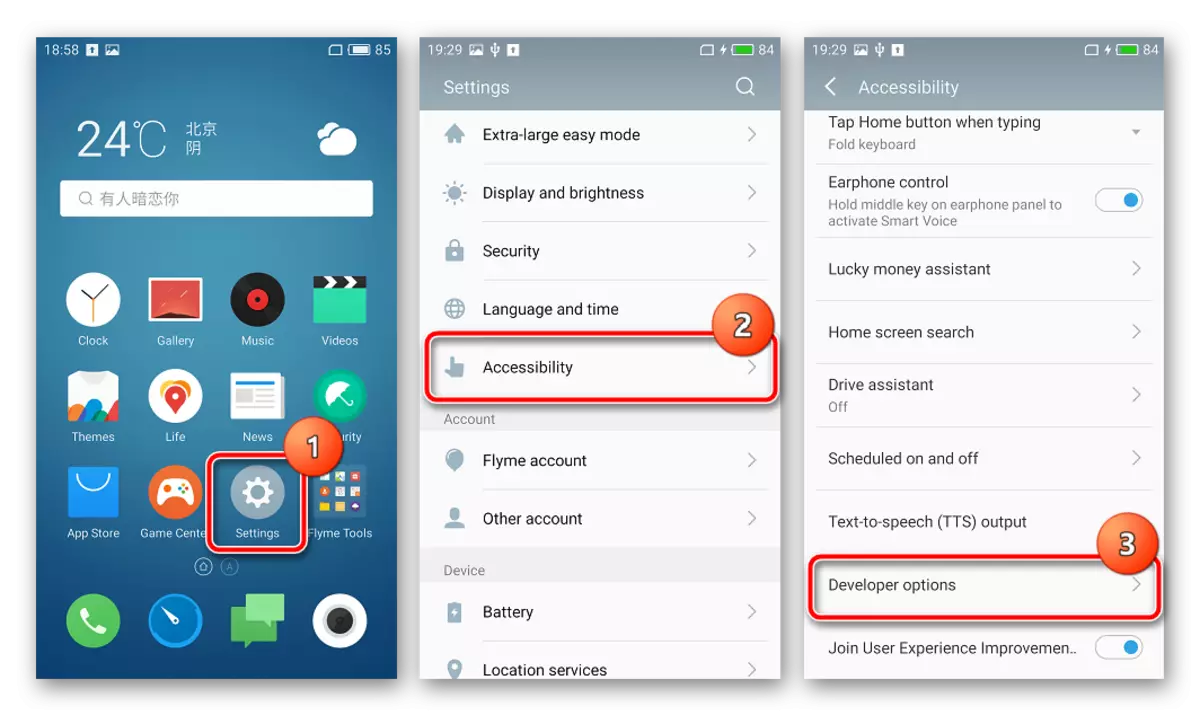

Bővebben: A digitális illesztőprogram aláírása ellenőrzése
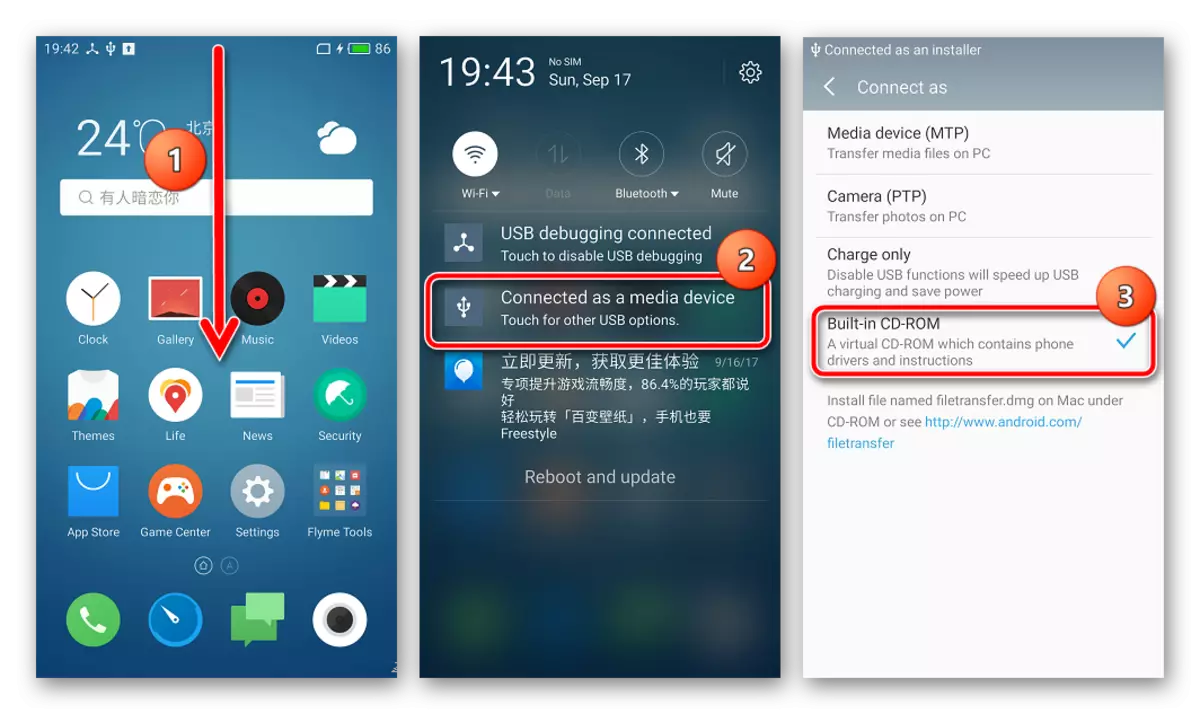
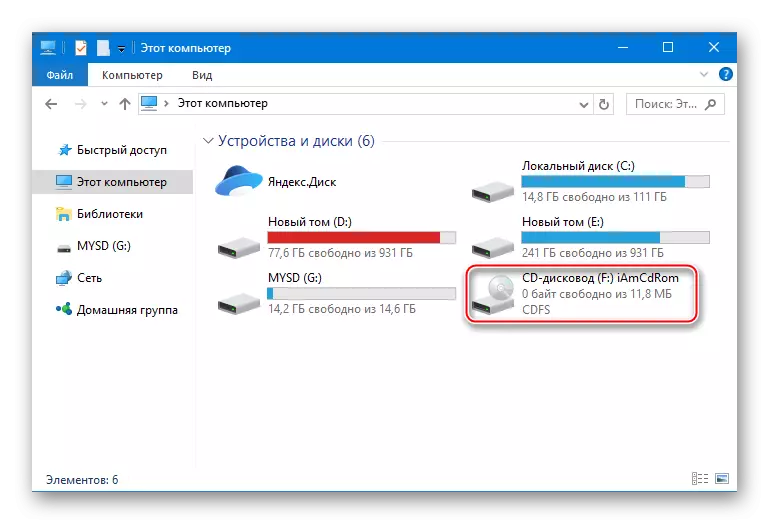
Abban az esetben, ha az M2-es jegyzeteket nem tölti be Androidba, és a beépített cukorbetegség használata nem lehetséges, az utóbbi tartalma referenciaként letölthető:
Töltse le az illesztőprogramokat a csatlakozáshoz és a firmware-hez

Fiók Flyme.
A Meizu eszköz megszerzésével, amely a FlyME márkájú boríték ellenőrzése alatt működik, számíthat arra, hogy az okostelefonfejlesztő által létrehozott alkalmazások és szolgáltatások minden előnyének minden előnyét felhasználhatja. A különböző funkciókhoz való hozzáféréshez , beleértve azokat is, amelyekre szükség lesz az előkészítési folyamat firmware, szüksége van egy repülési számlára.

Megjegyezzük, hogy ellenőrizze a fiókot, és bevezetése a telefonhoz nagymértékben leegyszerűsíti a gyökérjogok átvételét, valamint a felhasználói adatok biztonsági másolatának létrehozását. Ezt az alábbiakban tárgyaljuk, és általában azt mondhatjuk, hogy a FlyME-fiók szükséges az eszköz egyes tulajdonosához. Regisztrálhat egy fiókot közvetlenül az okostelefonról, de például a Flymeos kínai verzióiban nehézségek merülhetnek fel. Ezért a legmegfelelőbb végrehajtásra kerül a számítógép létrehozásának folyamata.
- Nyissa meg az oldalt, hogy regisztráljon egy új fiókot a linkre kattintva:
- Töltse ki a telefonszám beviteli mezőjét azáltal, hogy kiválasztja az országkódot a legördülő listából, és a kézi számok száma. Ezután kattintson a "Kattintson a Pass" gombra, és végezzen egy egyszerű feladatot "Nem vagy robot". Ezután a "Regisztráció most" gomb az aktív gomb lesz, nyomja meg.
- Várakozás az SMS-hez ellenőrzési kóddal,
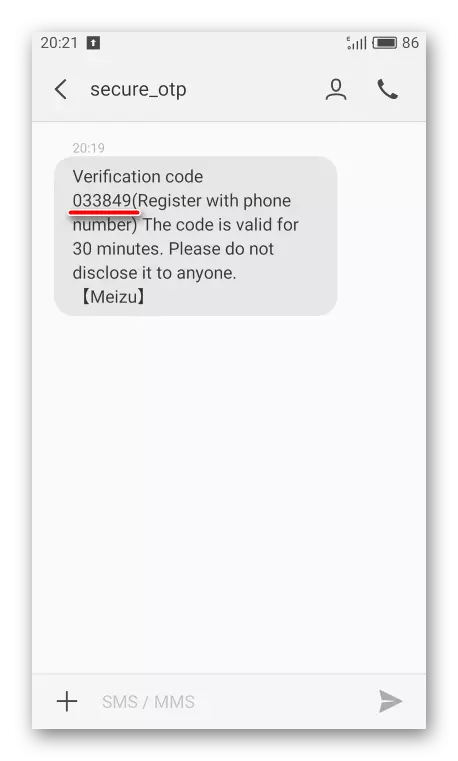
Amely beillesztve a megfelelő mezőbe a regisztrációs lépés következő oldalán, majd nyomja meg a "Tovább" gombot.
- A következő lépésben létre kell lépnie, és adjon meg egy jelszót egy fiókhoz a "Jelszó" mezőben, majd kattintson a "Küldés" gombra.
- A profilkezelő oldal megnyílik, ahol megadhat egy értelmes becenevet és avatarot (1), módosíthatja a jelszót (2), adjon hozzá e-mail címet (3) és ellenőrzi a hozzáférést visszaállításához (4).
- Megadjuk a fiók nevét (fióknév), amelyre szükség lesz az okostelefon beírásához:
- Kattintson a "Flyme-fiók neve" linkre.
- Adja meg a kívánt nevet, és kattintson a "Mentés" gombra.
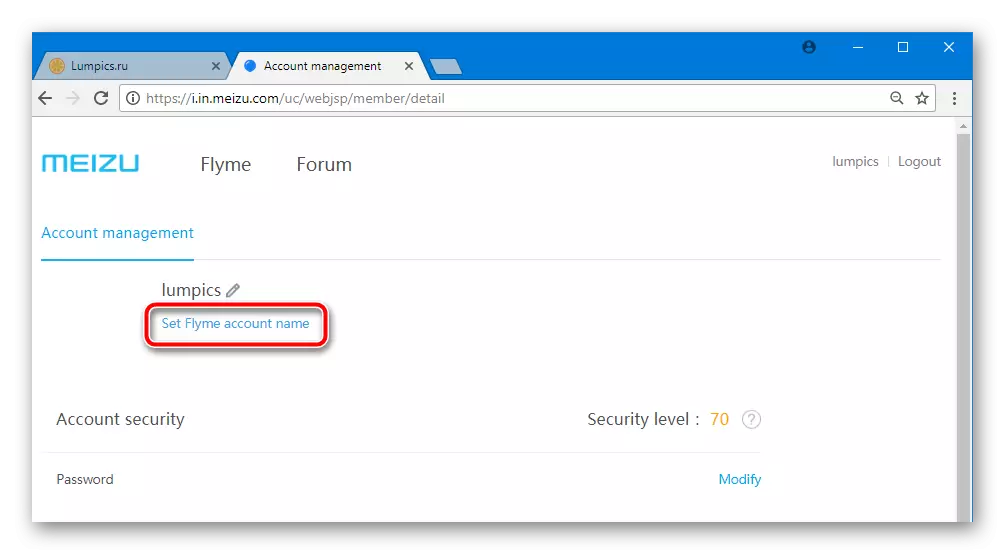
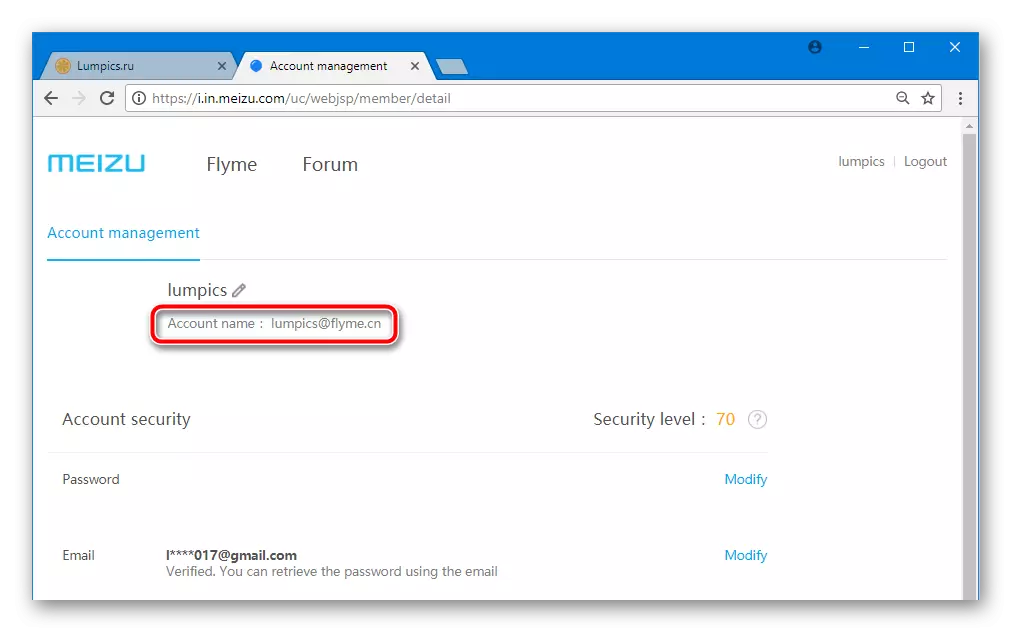
MEGJEGYZÉS, A manipuláció eredményeként bejelentkezünk a Flyme típusú fiókhoz való hozzáféréshez [email protected]. amely mind a bejelentkezés, mind az e-mail a Meizu ökoszisztémában.
- Az okostelefonon nyissa meg az eszközbeállításokat, és menjen a "Flyme-fiók" ("Fiókszámla") szakasz "Fiók" ("Fiók") részre. Ezután kattintson a "Bejelentkezés / Regisztráció" gombra ("Bejelentkezés / Regisztráció"), majd adja meg a regisztráció során megadott fiók nevét és jelszavát (alsó mező). Kattintson a "Bejelentkezés" gombra ("Bejelentkezés").
- Ezen a számla létrehozása befejeződött.
Regisztráljon Flyme-fiókot a Meizu hivatalos honlapján
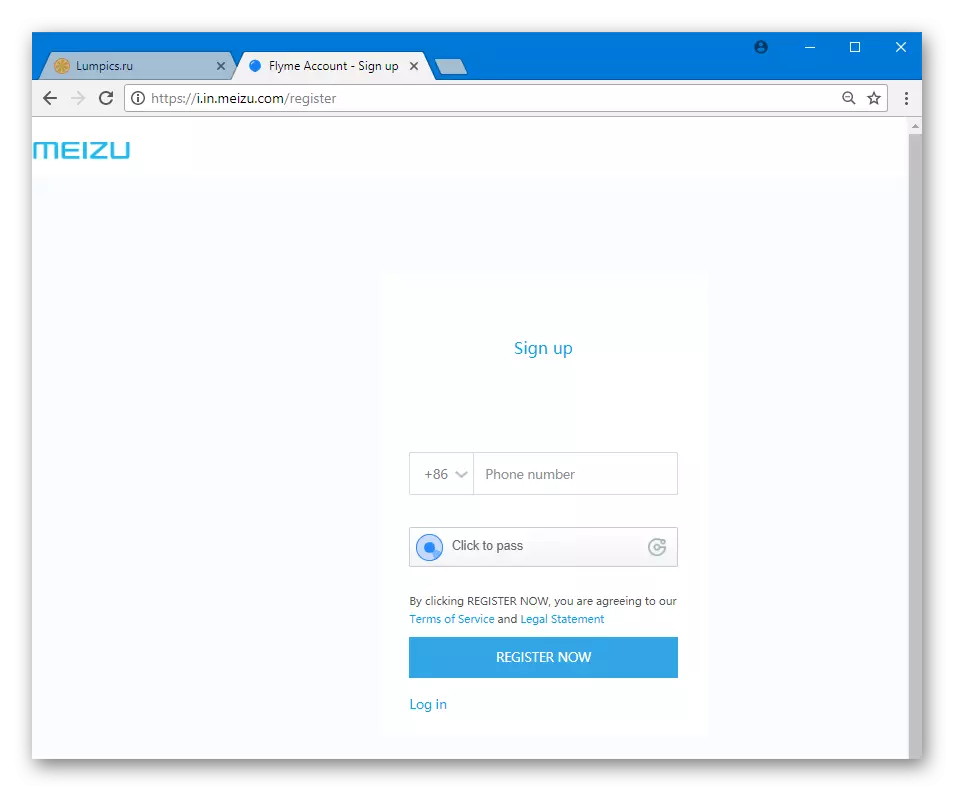
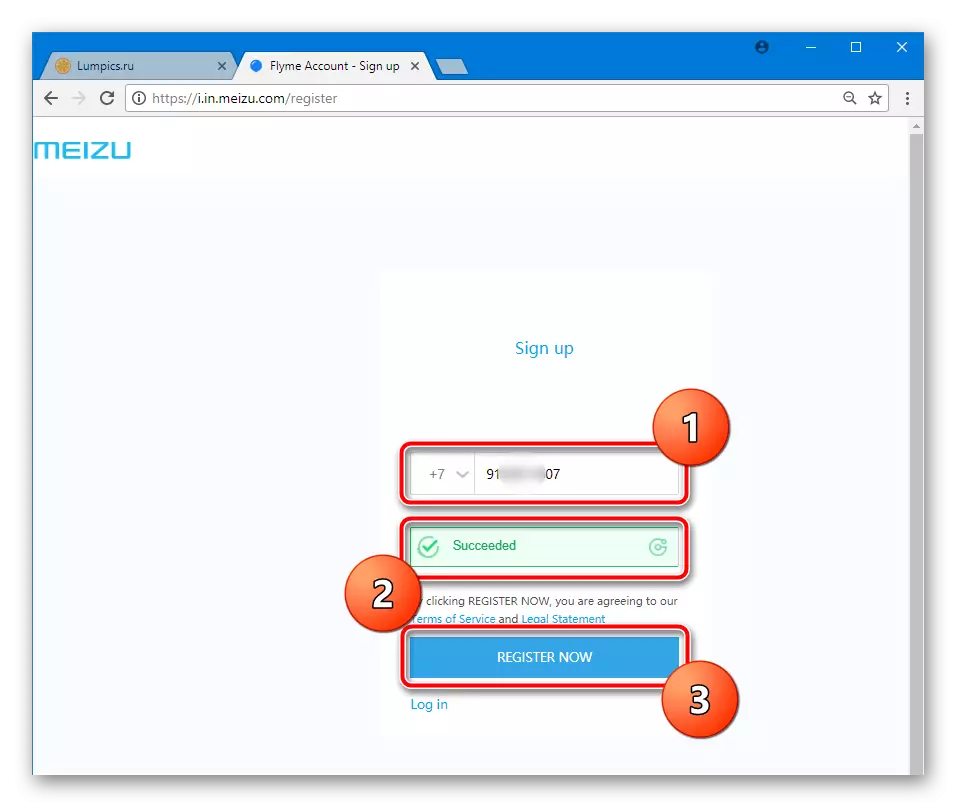

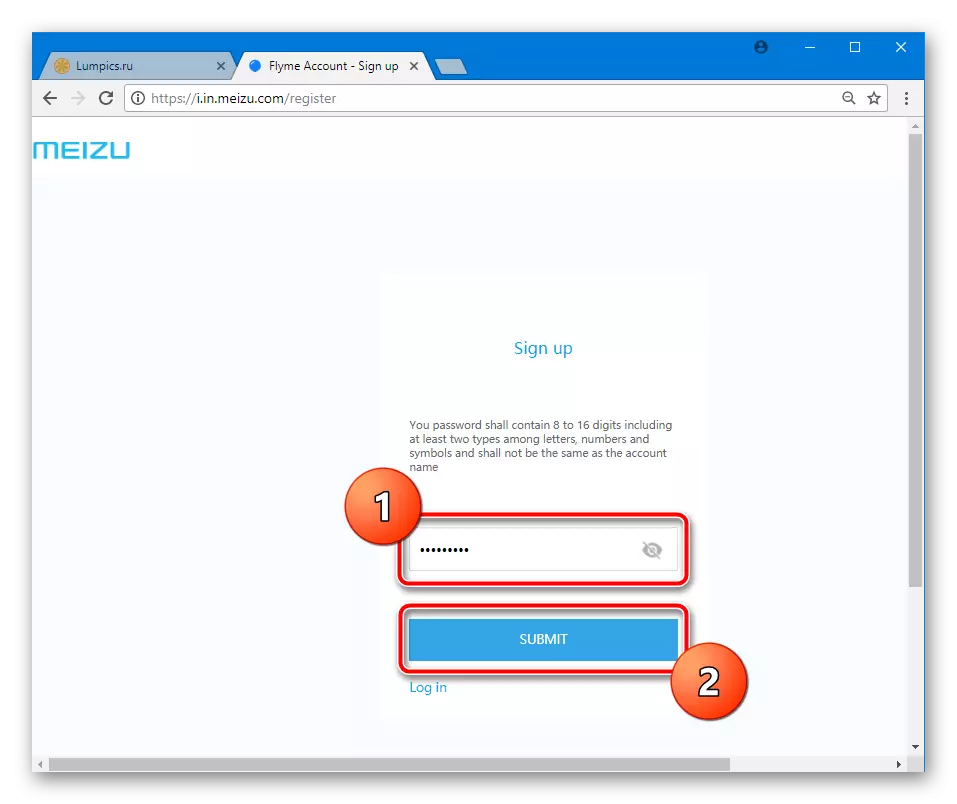
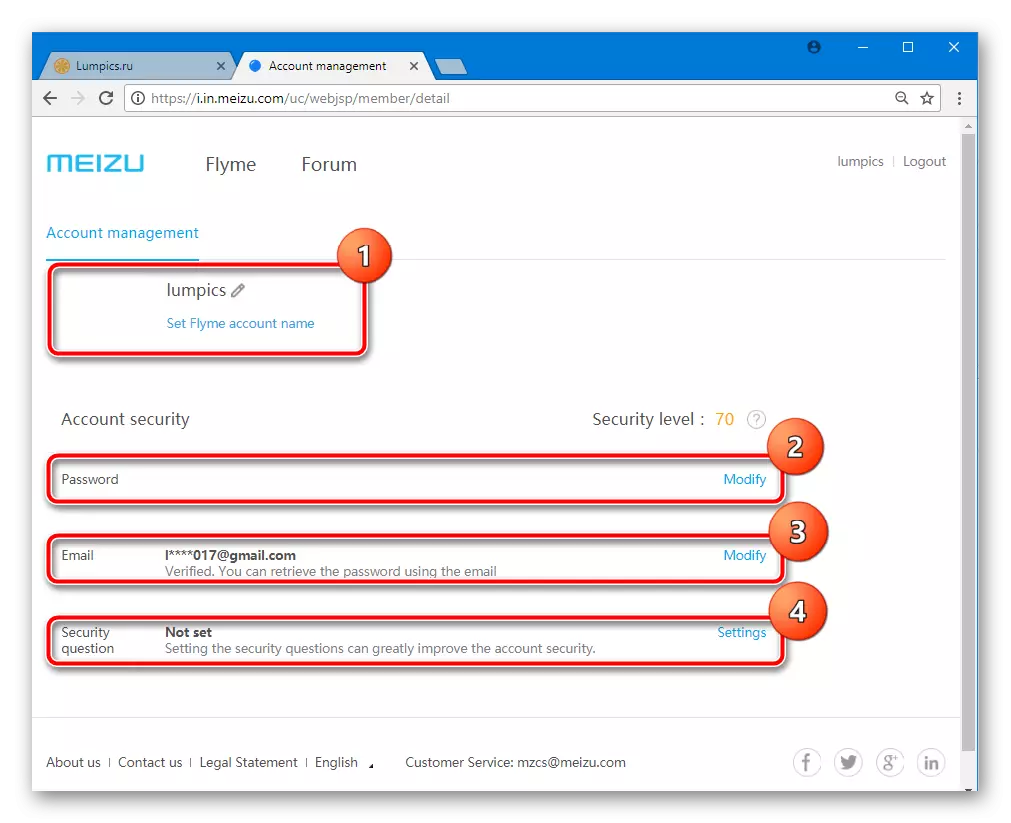
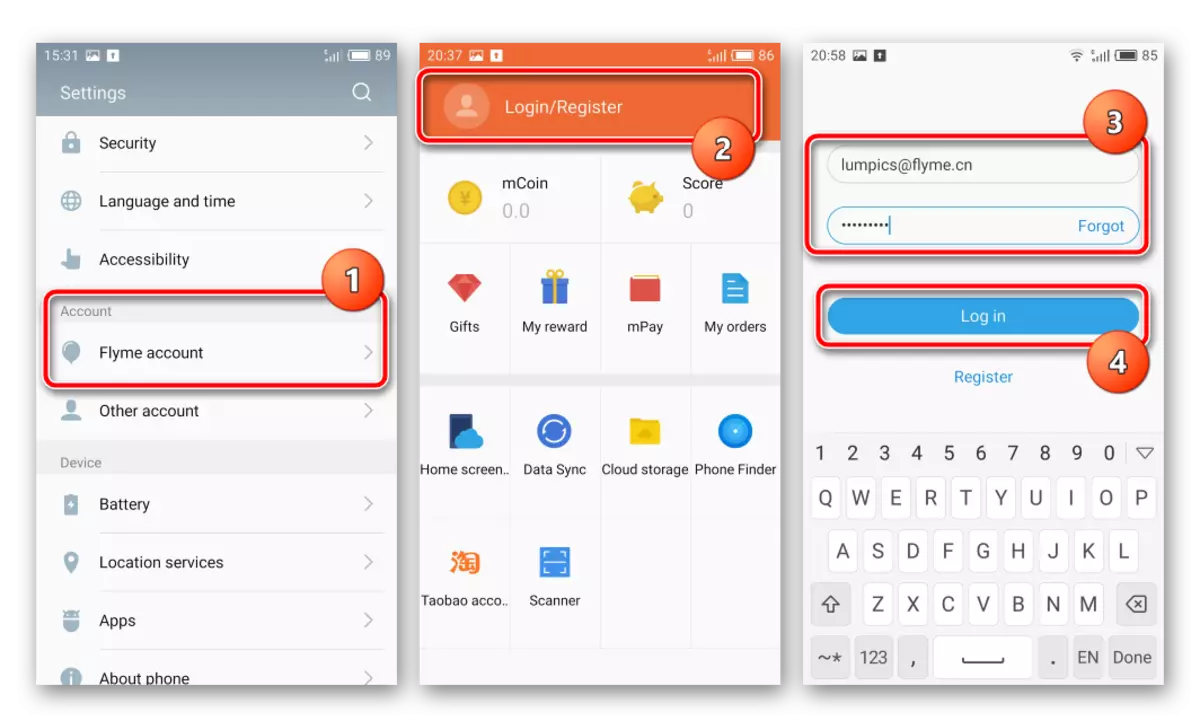
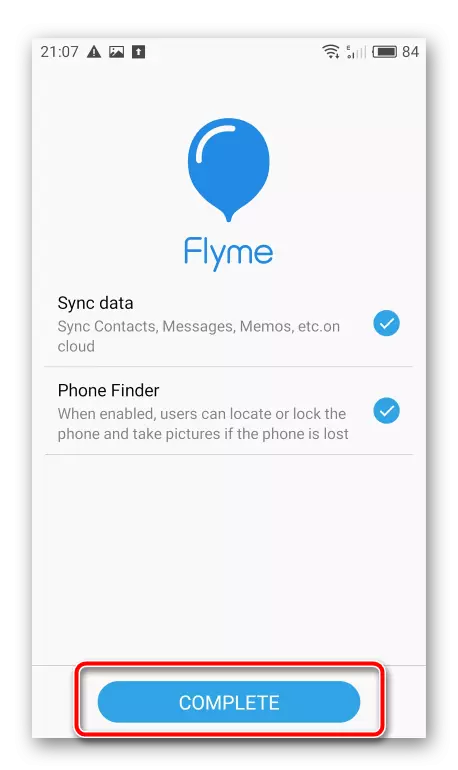
Bacup
Ha bármely eszköz villogása, egy olyan helyzet kialakulása, amelyen a memóriájában szereplő összes adat, beleértve a felhasználói információkat (névjegyeket, fotókat, fényképeket, telepített alkalmazások stb.), Szabványos és meglehetősen gyakori eset.

A fontos információk elvesztésének megakadályozása érdekében biztonsági mentés szükséges. Ami a MASP M2 jegyzeteket illeti, a mentés létrehozása különböző módszerekkel végezhető el. Például az információ mentésének egyik módját használhatja az Android eszközök firmware-je előtt a cikkből:
Bővebben: Hogyan készítsünk biztonsági másolatot Android eszközöket a firmware előtt
Ezen túlmenően, a gyártó létrehozott egy jó eszköz létrehozása egy biztonsági másolatot a fontos felhasználói adatokat a MEZ okostelefonok használata nélkül harmadik félnek. A lehetőségek a légy számla, akkor teljesen vagy részlegesen megtakarítás egy példányát szinte az összes adatot, beleértve a rendszer beállításait, telepített alkalmazások, névjegyek, üzenetek, híváslista, az adatokat a naptár, fotók.
- Mi megy a „beállítások” ( „beállítások”) a telefon, válassza ki a „A telefonról” ( „A telefonról”), majd a „Storage” ( „Memory”).
- Válassza ki a „Biztonsági mentés és visszaállítás” részben kattintson az „Allow” ( „Allow”) az ablakban engedélye engedélyeket kérni, majd a „Backup Now” gombot ( „Backup”).
- Mi meg az jelek mellett a nevét adattípusok kívánunk menteni, és a mentés elindításához a „Start biztonsági mentése” ( „Start másolás”). Várjuk a végén információk tárolására és kattintson a „Kész” ( „Kész”).
- Az alapértelmezett biztonsági mentésre kerül a készülék memóriájában gyökeret a backup könyvtárban.
- Rendkívül előnyös, hogy másolja a mappát mentéseket biztonságos helyen (PC lemez, felhő szolgáltatás), mert bizonyos műveleteket fog tartani a teljes formázás memória, amely eltávolítja és hát beleértve.
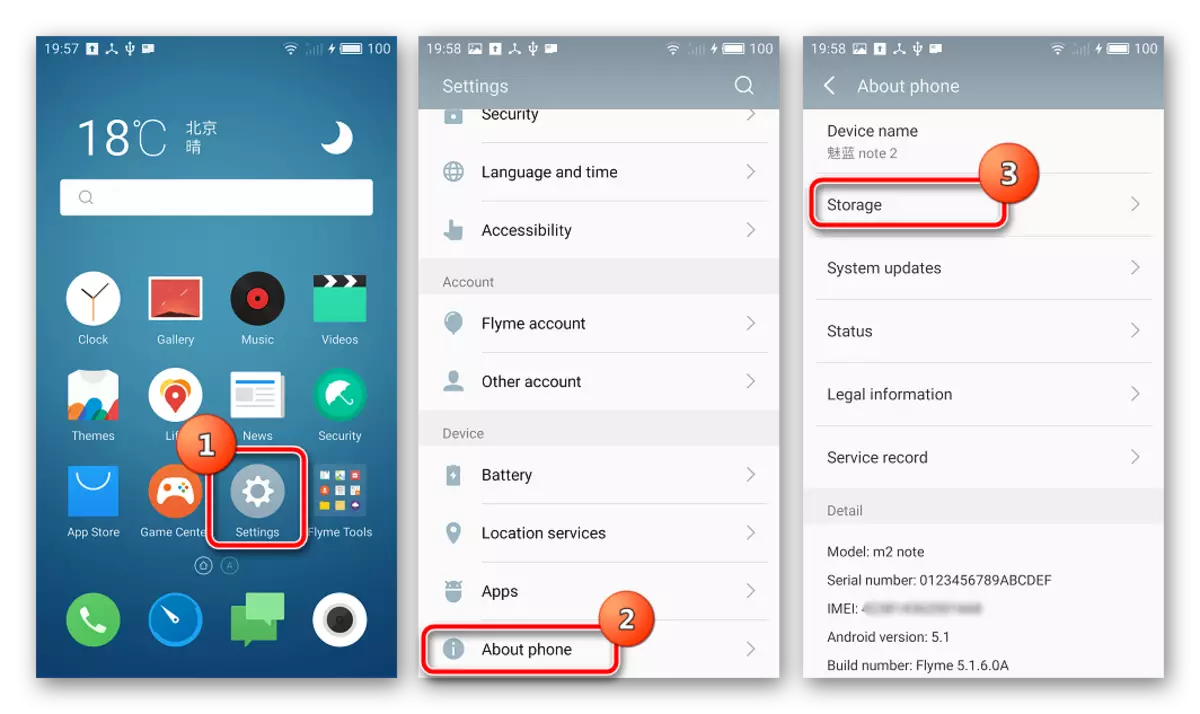
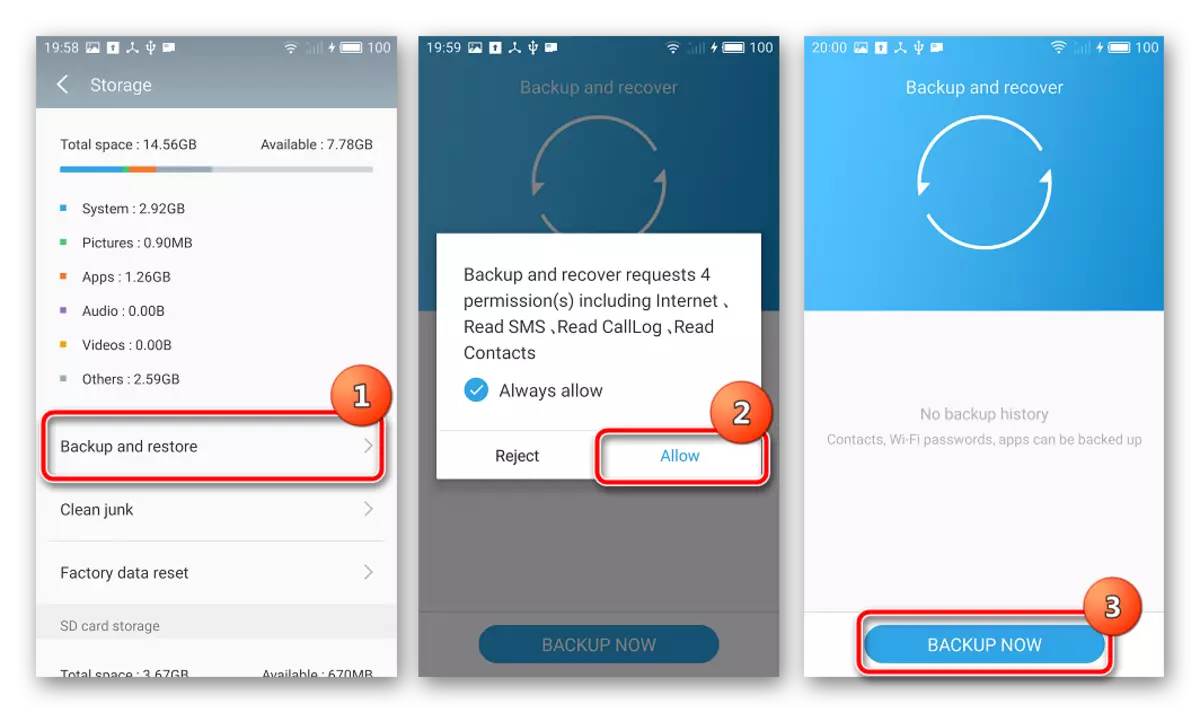
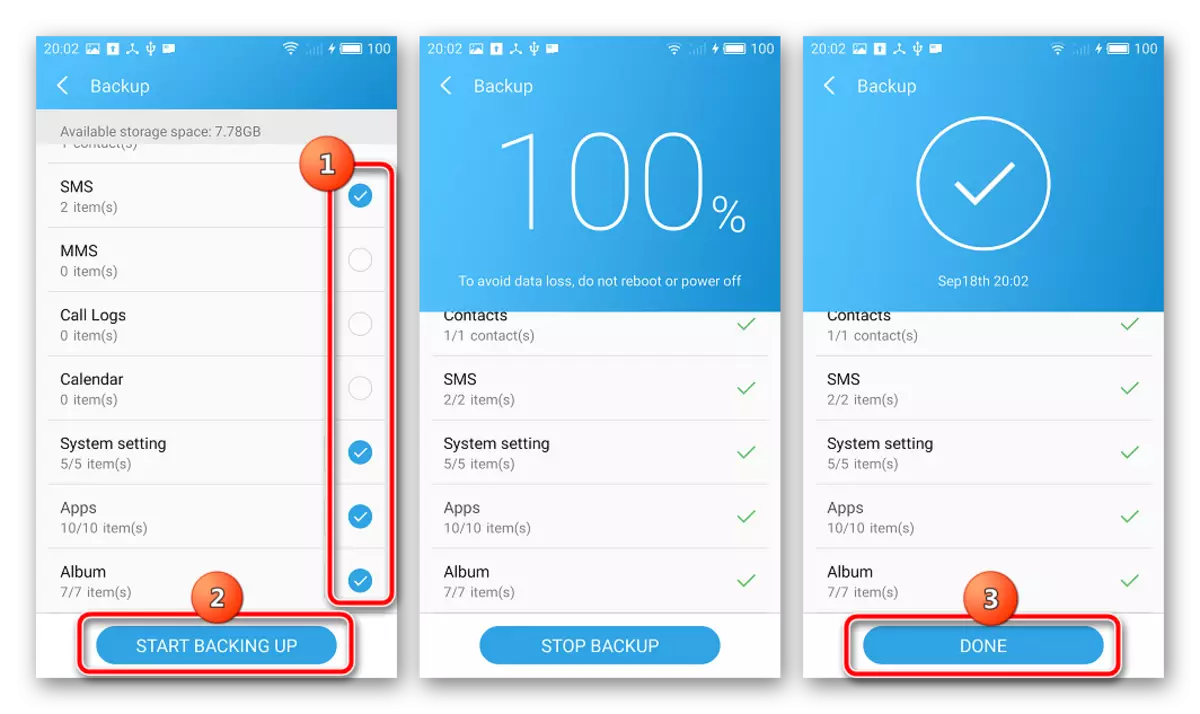
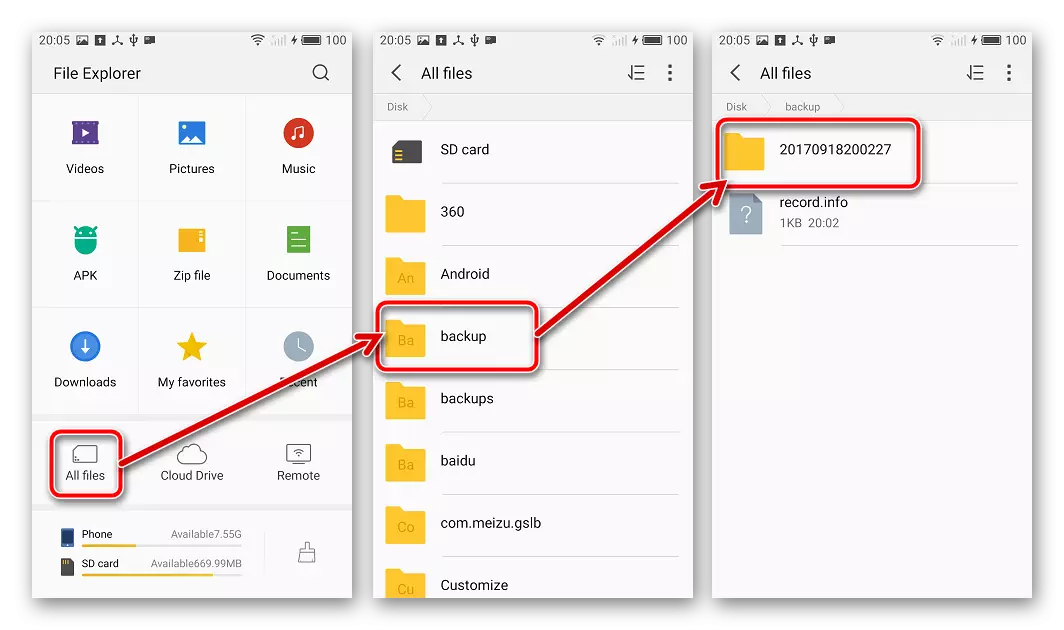
Emellett. Szinkronizáció MEIZU felhő.
Amellett, hogy létre egy helyi biztonsági mentés, a MEASE teszi, hogy szinkronizálja a fő felhasználói adatokat a saját cloud szolgáltatást, és ha szükséges, vissza információkat, egyszerűen beírja a légy fiókot. Hogy végre egy állandó automatikus szinkronizálás, akkor tegye a következőket.
- Menj végig az utat: "Settings" ( "Beállítások") - "Flyme Account" ( "Flyme számla") - "Data Sync" ( "Adat szinkronizálás").
- Annak érdekében, hogy az adatok másolhatók a felhő folyamatosan haladunk a „Automatikus szinkronizálás” kapcsolót a „tartalmazza” helyzetbe. Jegyezze fel az adatokat, a fenntartás, amely szükséges, majd kattintson a „Sync Now” gombra.
- Az adagolás befejezése után az eljárás lehet benne a biztonsági szinte minden a legfontosabb információkat, melyek lehetnek jelen a készüléket.
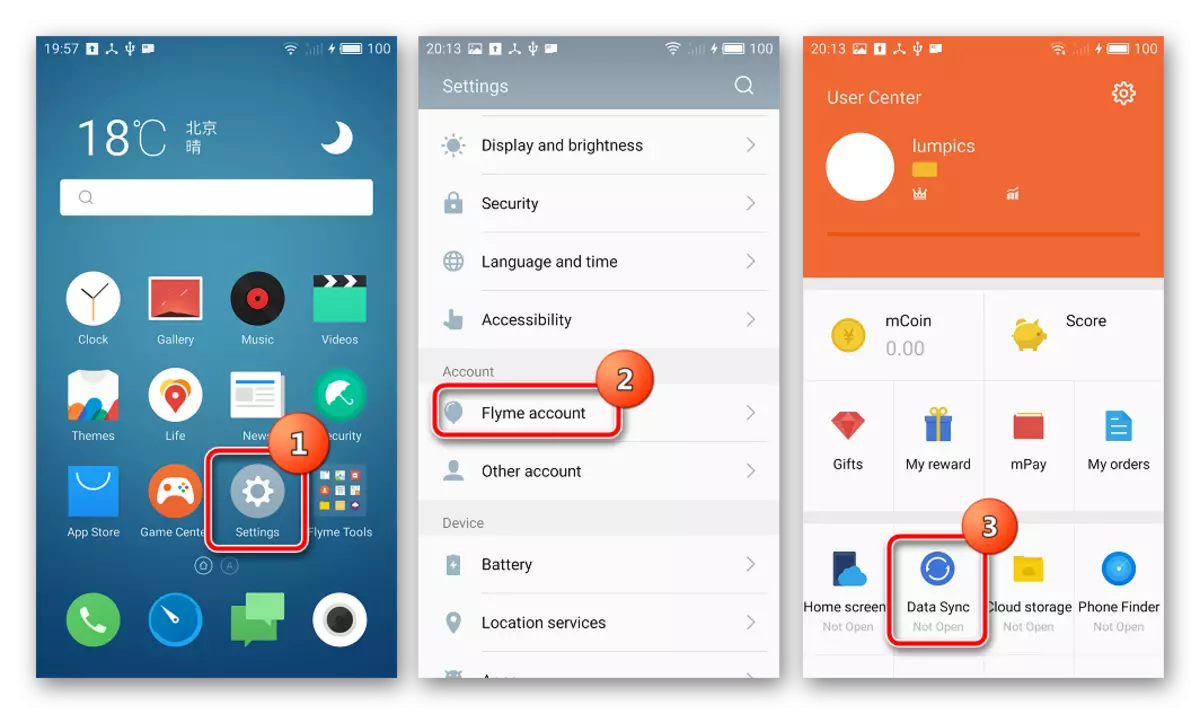
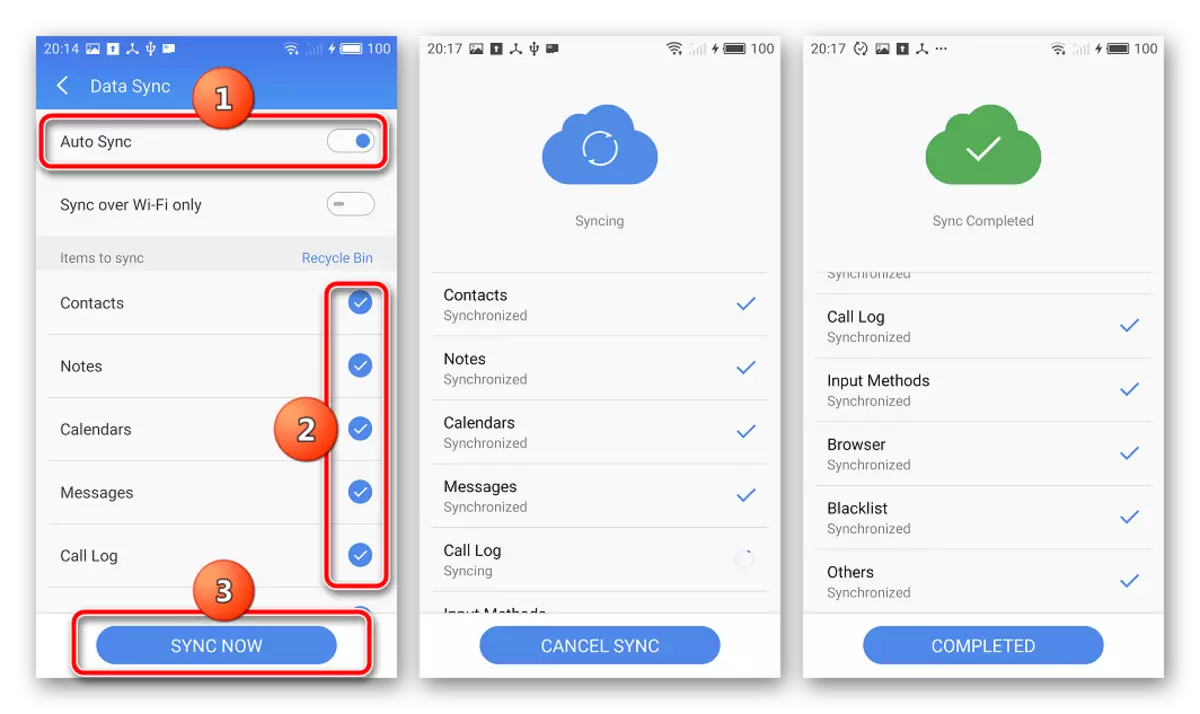
Gyökérjogok megszerzése
Termelni komoly manipulációk rendszerszoftver Meizu M2 Note, a superuser jogokat van szükség. A tulajdonosok a készülék vonatkozóan, amely regisztrálta a Flyme számla, az eljárás nem nyújt semmilyen nehézséget, illetve végzi a következő hivatalos eljárás.
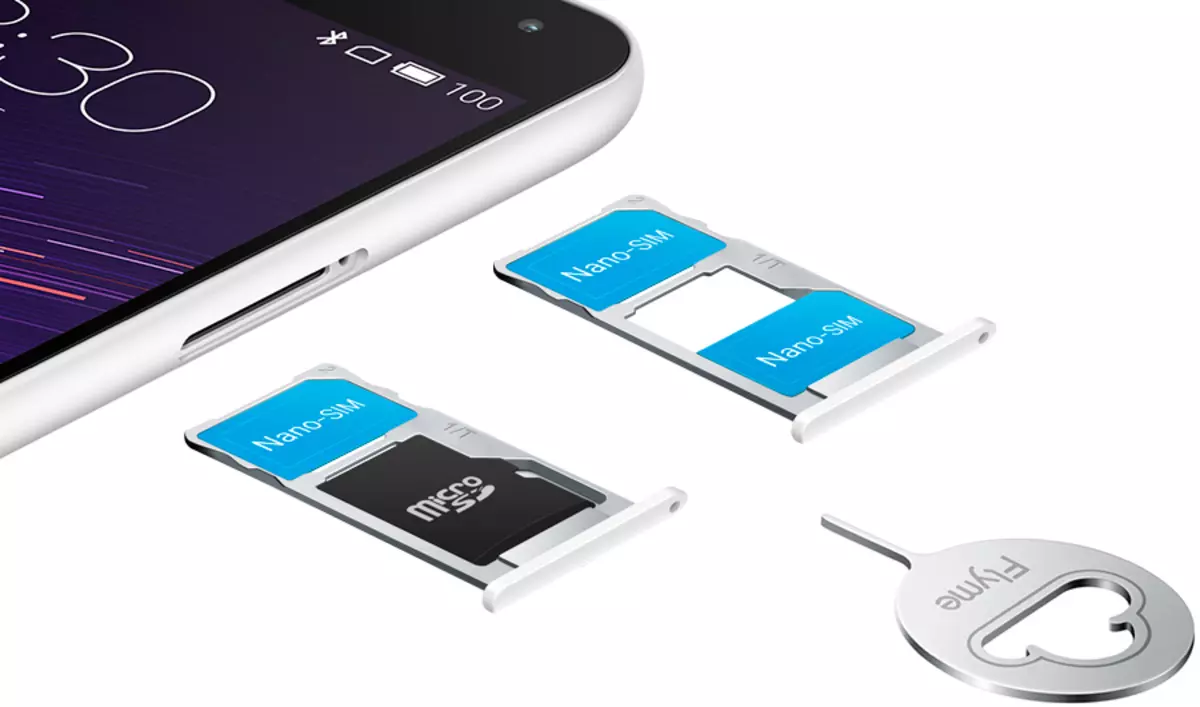
- Megvizsgáljuk, hogy a telefon egy bejárat a Flyme fiókot.
- Open "Settings" ( "Beállítások"), válassza ki a "Biztonság" szakasz ( "Biztonság") a "System" ( "Készülék") részben, majd kattintson a "root jogosultság" ( "Root hozzáférés").
- Az "Elfogad" ("Elfogadás") jelölőnégyzetet a gyökérjogok használatának lehetséges negatív következményeinek megválaszolásának szövege alatt állítottuk be, és kattintson az "OK" gombra.
- Adjuk meg a jelszót a repülési fiókból, és kattintson az "OK" gombra. Az okostelefon automatikusan újraindul, és a Superuser jogosultságával kezdődik.

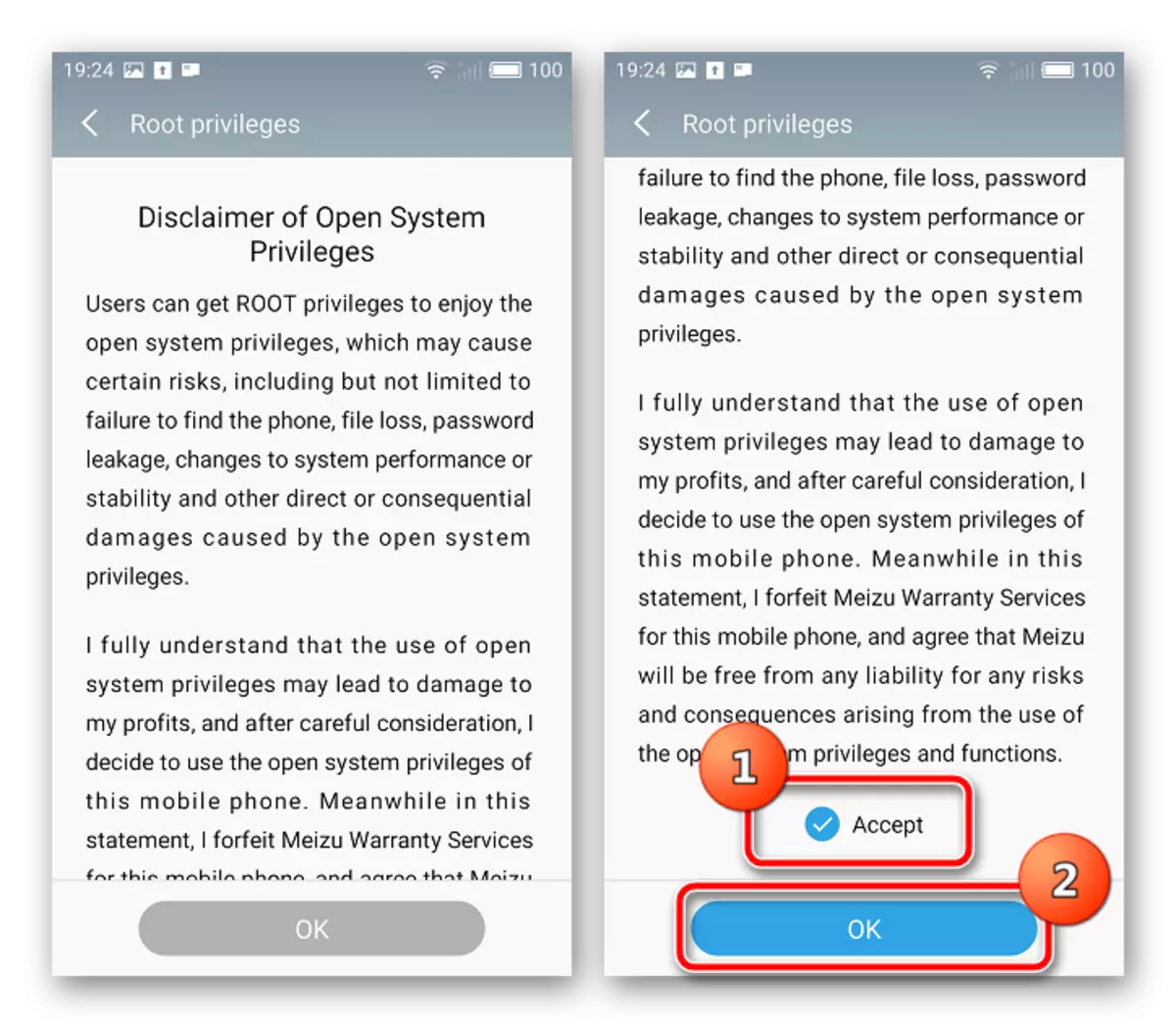
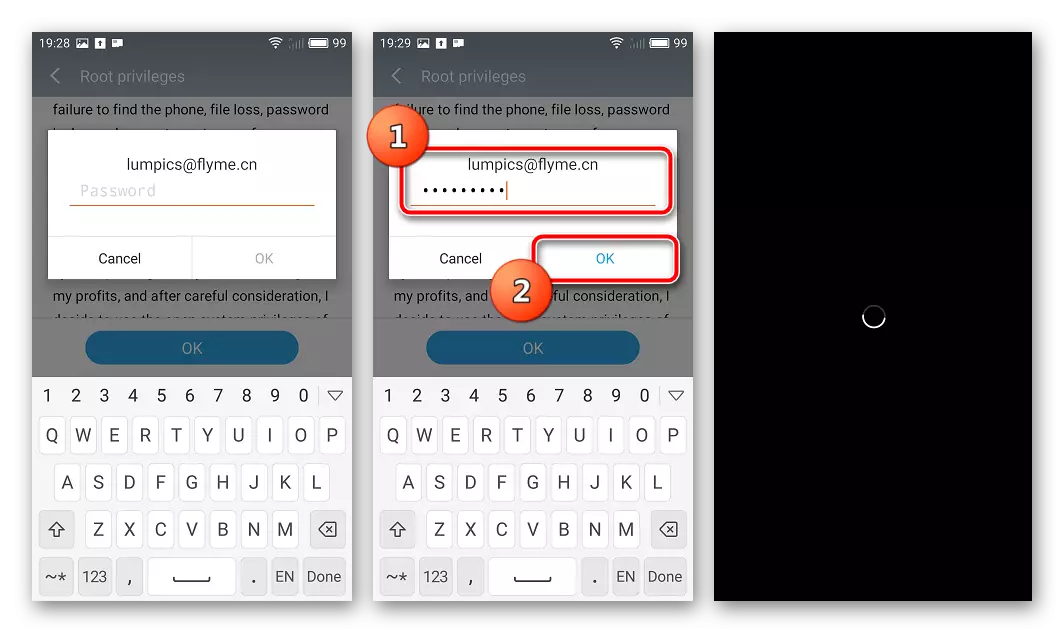
Emellett. Abban az esetben, ha bármilyen oknál fogva lehetetlen, hogy a FlyME-fiók használata és a root jogok megszerzésének hivatalos módszere lehetetlen, használhatja a kingroot alkalmazást. A superuser jogok megszerzéséhez tartott programon keresztül történő manipulációkat az anyagban ismertetjük:
Lecke: Rutal jobbra a Kingroot PC-vel
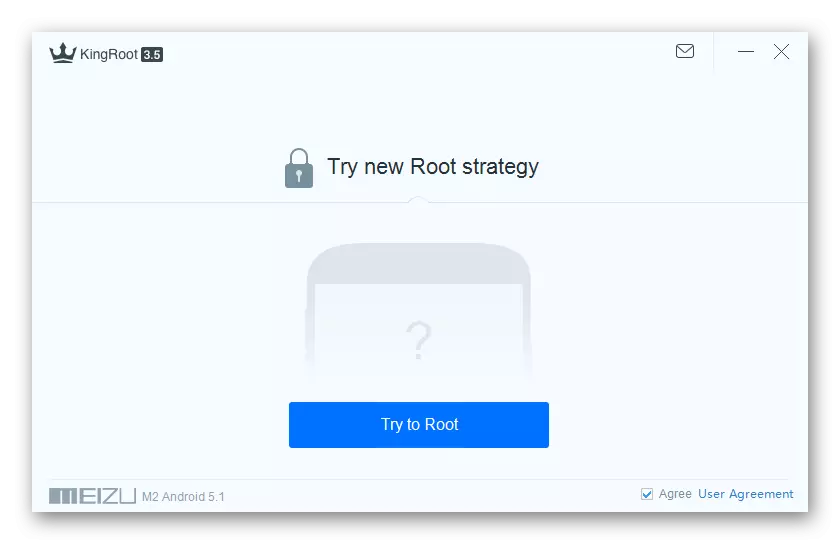
Az azonosító cseréje
Amikor Kínában történő használatra szánt szoftververziókból való áttéréskor a globális firmware-ot a hardverazonosító megváltoztatásához kell elvégezni. Miután elvégezte az alábbi utasítások lépéseit, a "kínai" Meizu M2 megjegyzés "európai" eszközré válik, amelyben az orosz, a Google-szolgáltatásokat és egyéb előnyöket tartalmazó szoftvert telepíthet.
- Meggyőződésünk a Superuser jogainak fenntartásával kapcsolatban.
- Az alábbi módokon belül létrehozzuk a "Terminal Emulátort az Android" alkalmazáshoz:
- A Google Playen elérhető eszköz.
Letöltési terminál a Meizu M2 megjegyzés azonosítójának megváltoztatásához
- Ha a Google szolgáltatásai, és a rendszer lejátszási piaca hiányzik, töltse le a sorszámot_1.0.70.apk a következő linknek megfelelően, és másolja a készülék belső memóriáját.
Töltse le a terminál a Meizu M2 megjegyzés azonosítójának módosításához

Telepítse az alkalmazást az APK fájl futtatásával a fájlkezelőben.
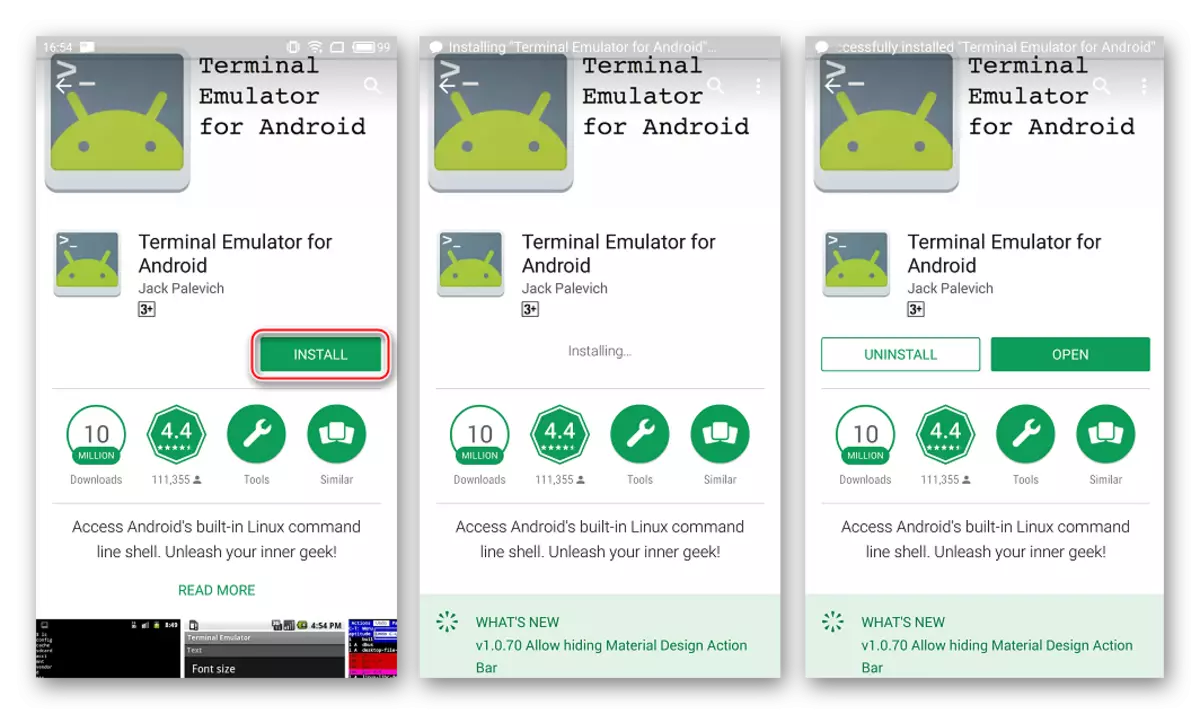
- A Google Playen elérhető eszköz.
- Töltse be az archívumot, amely egy speciális szkriptet tartalmaz, hogy megváltoztassa a Meizu M2 megjegyzés azonosítóját.
- Csomagolja ki a csomagot a szkript segítségével, és helyezze a fájlt chid.sh. Az okostelefon belső memóriájában.
- Futtassa a terminál emulátort. A parancsot megírjuk, és nyomja meg a "Input" gombot a virtuális billentyűzeten.

Mi biztosítjuk a gyökér-jogok alkalmazása - az „Engedélyezés” gombra a lekérdezés és a „még mindig lehetővé teszi” ablak a figyelmeztető ablakot.
- A fenti parancs végrehajtásának eredménye a $-# szimbólum megváltoztatása a terminál parancs bemeneti sorában. Mi írjuk a sh /ssdcard/chid.sh parancsot, és kattintson az "Enter" gombra. Ezután a készülék automatikusan újraindul, és új azonosítóval indul.
- Annak érdekében, hogy megbizonyosodjon arról, hogy minden sikeresen elment, a két lépést újra kell töltenie. Ha az azonosító alkalmas az operációs rendszer globális verziójának telepítésére, akkor a terminál megjeleníti a megfelelő értesítést.
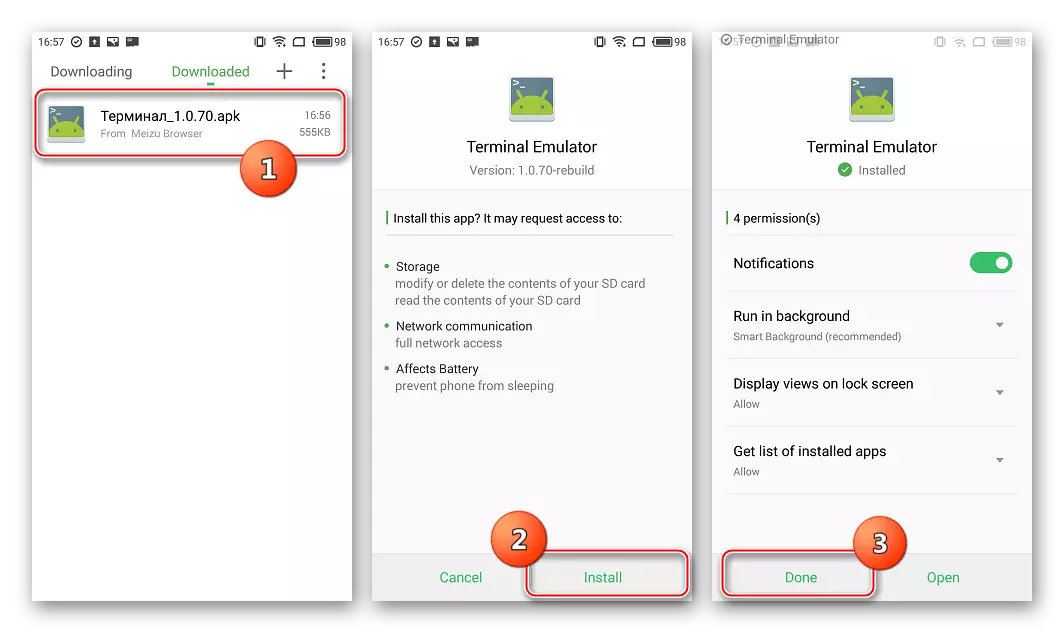
Letöltési parancsfájl a Meizu M2 megjegyzés azonosítójának módosításához

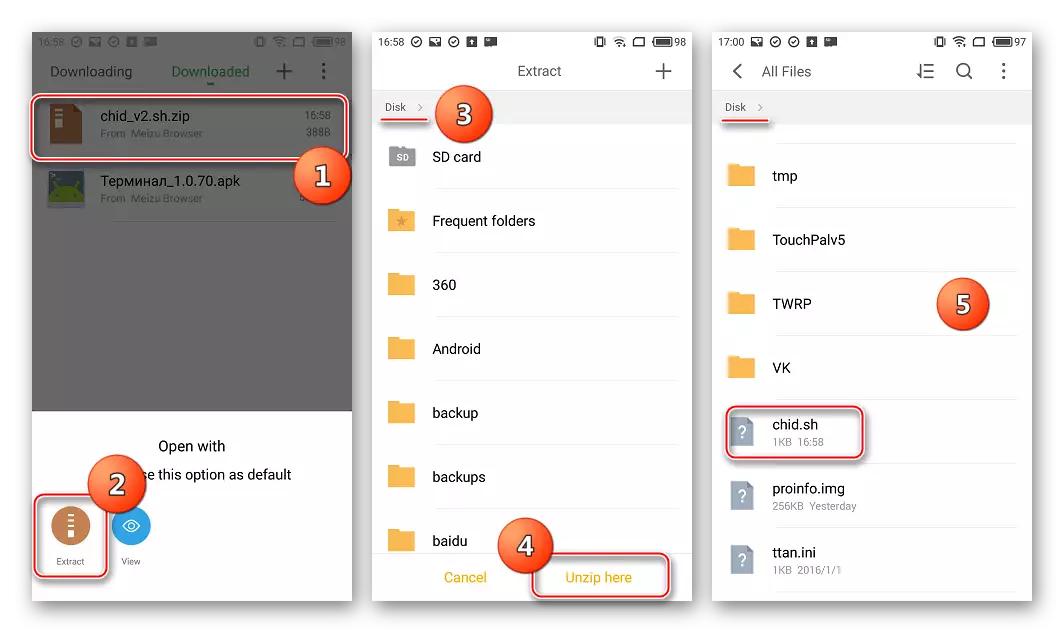
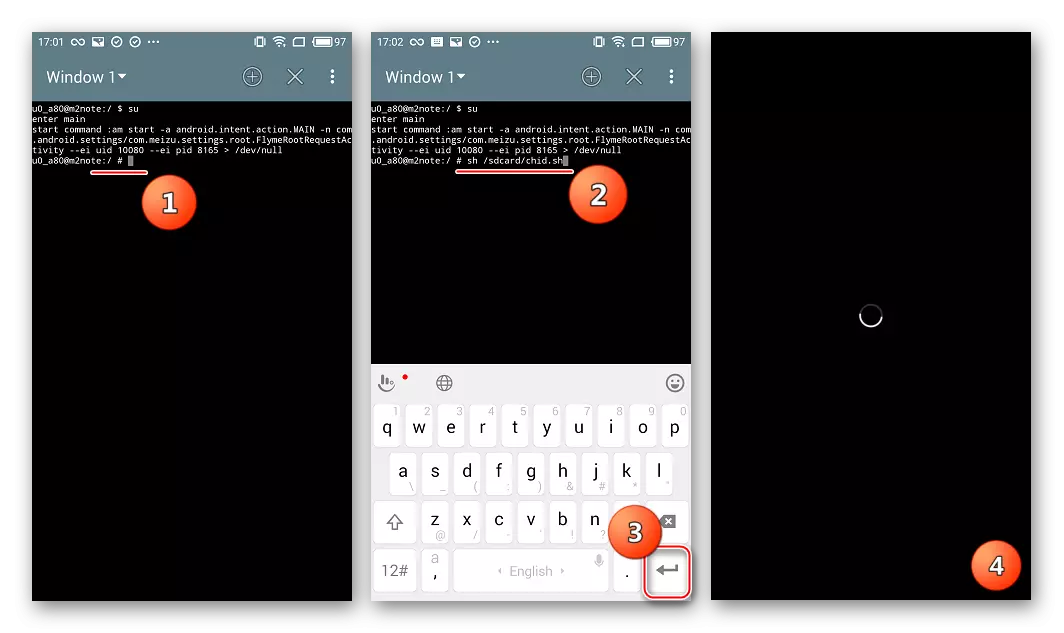
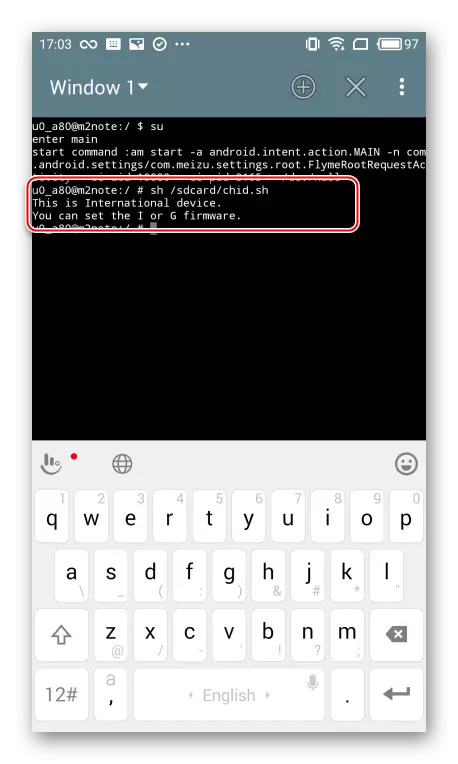
Firmware
Az alábbi két lehetséges módszer telepítés, frissítés és visszavonás egy korábbi változatát a hivatalos Flymeos a Meizu M2 Note, és utasítást a telepítés módosított (egyéni) megoldások bemutatása. A manipulációk elvégzése előtt tanulmányoznia kell a kiválasztott módszer utasításait az elejétől a végéig, és készíteni mindent, amire szüksége van.

1. módszer: Gyári helyreállítás
A rendszer telepítésének hivatalos módja a biztonság szempontjából a leginkább előnyös. Ez a módszer frissíthető Flymeos, valamint a korábbi verziók visszafordítása. Ezenkívül a módszer hatékony megoldás lehet, ha az eszköz nincs betöltve az Androidba.
Az alábbi példában a Flymeos 5.1.6.0G verziója a Flymeos 5.1.6.0 készülékkel és a korábban módosított azonosítóval van beállítva.
- Töltsön fel egy csomagot a rendszer szoftverrel. Az archívumban letölthető archívumban a referenciaként:
Letöltés Flymeos 5.1.6.0g firmware for meizu m2 Megjegyzés
- Átnevezés nélkül, a fájl másolása Update.zip. A készülék belső memóriájában.
- Betöltése a helyreállításban. Ehhez az M2 kikapcsolt m2-en, a hangerőgombot rögzíti, és lefelé tartja, nyomja meg a bekapcsológombot. A vibráció után a "befogadás" kiadás, és tartsa lenyomva a "Volume +" gombot, mielőtt a képernyő jelenik meg az alábbi képen.
- Abban az esetben, ha a frissítési csomag nem másolható át a belső memória a készülék, mielőtt a fellendülés, akkor csatlakoztassa az okostelefon a hasznosítási mód az USB kábel PC és vigyük át a fájlt a rendszer a készülék memóriájába letöltés nélkül Android. A kapcsolat ezen verziójával az okostelefont a számítógép határozza meg, mint 1,5 GB kapacitású eltávolítható "helyreállítási" lemezként, amelyben szükséges az "update.zip" csomag másolása
- Állítsa be a jelölést az átlátszó adatelembe, amely adatokat takarít meg.
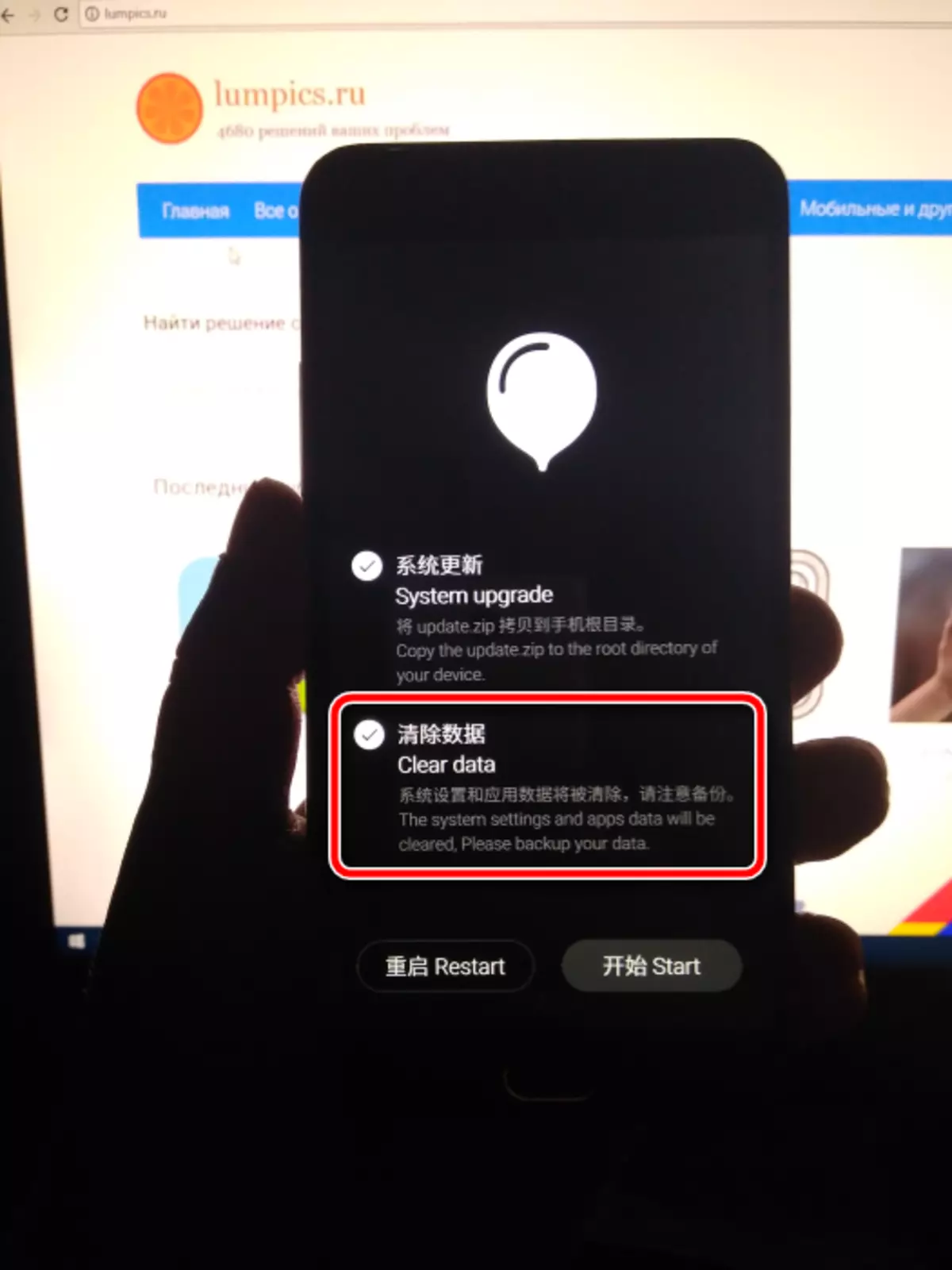
Abban az esetben, frissíti a verziót, és használat telepíteni egy csomagot a firmware az azonos típusú, ami már telepítve van, a tisztítást nem lehet végezni, de általában, a végrehajtás ez a művelet rendkívül ajánlott.
- Nyomja meg a „Start” gombra. Ez elindítja ellenőrzésére irányuló eljárás a csomagot szoftvert, majd elindítja a folyamatot telepítését.
- Megvárjuk a végén az új verzió telepítése a légy befejezésekor, amely az okostelefon automatikusan újraindul egy korszerűsített rendszert. Csak akkor kell várni az inicializálás a telepített összetevők.
- Továbbra is folytatni kezdeti shell beállítást, ha az adatokat tisztítják,
És a firmware lehet befejezettnek tekinthető.

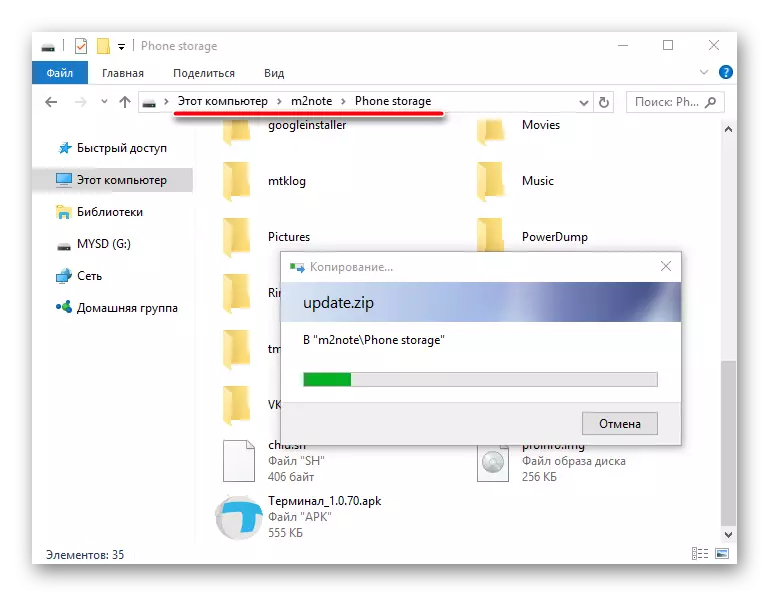
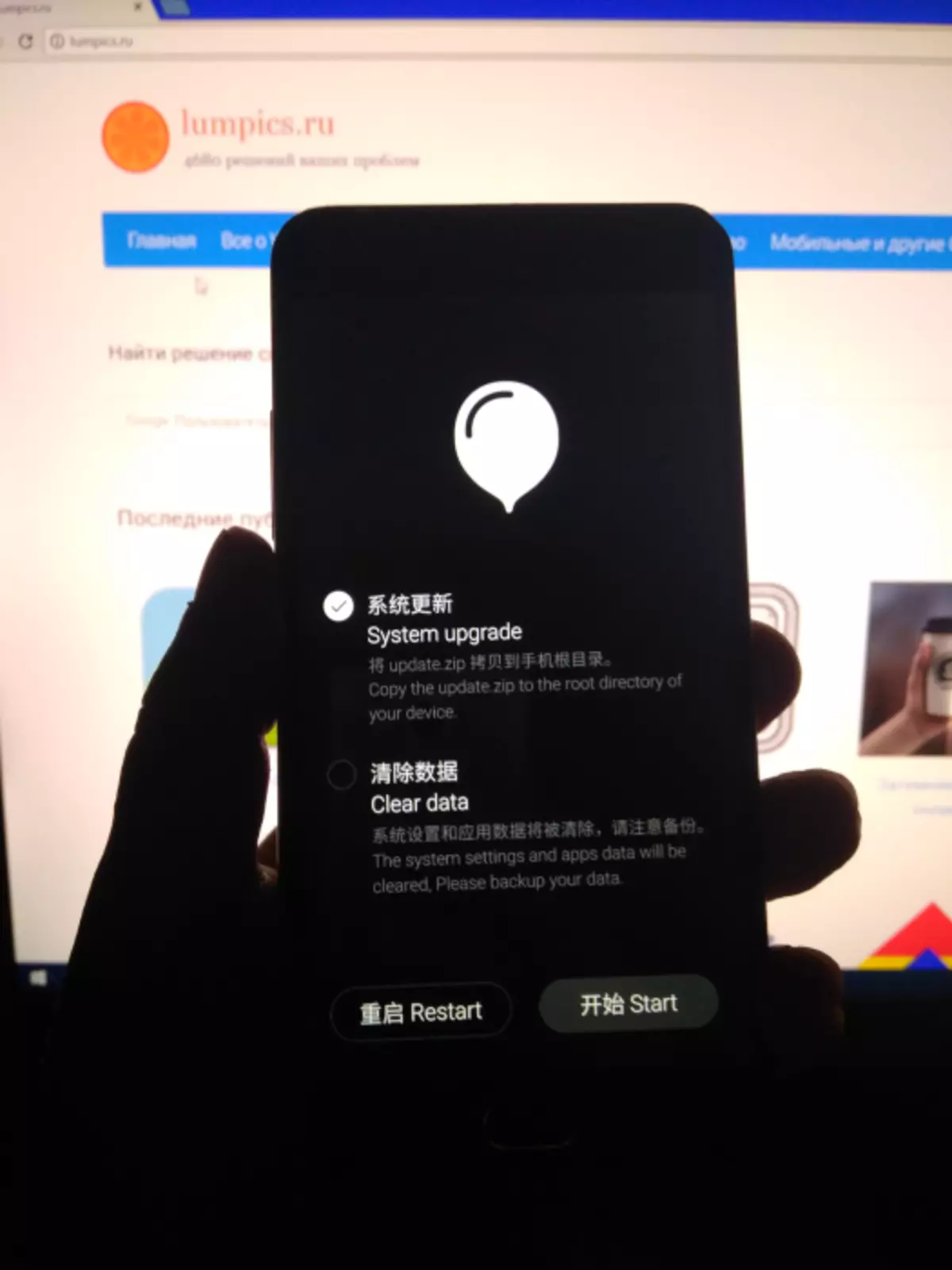
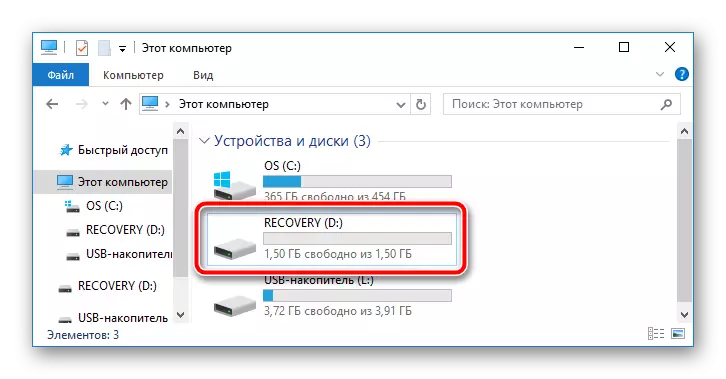
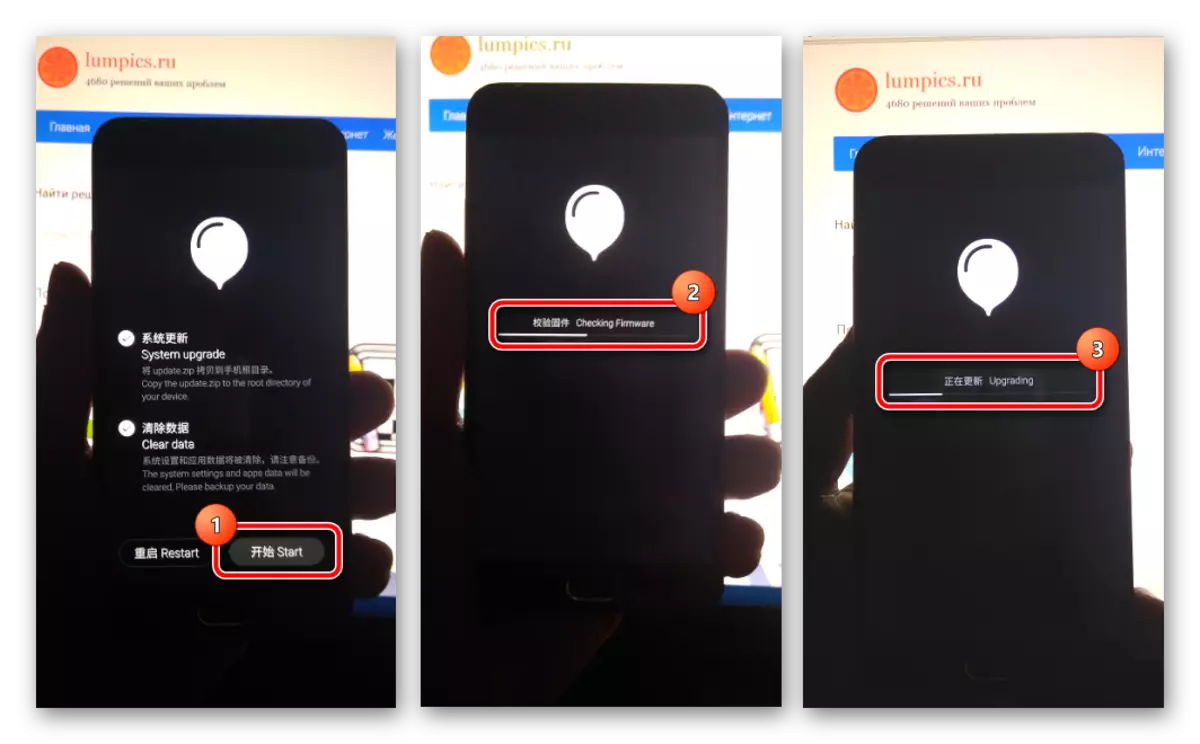

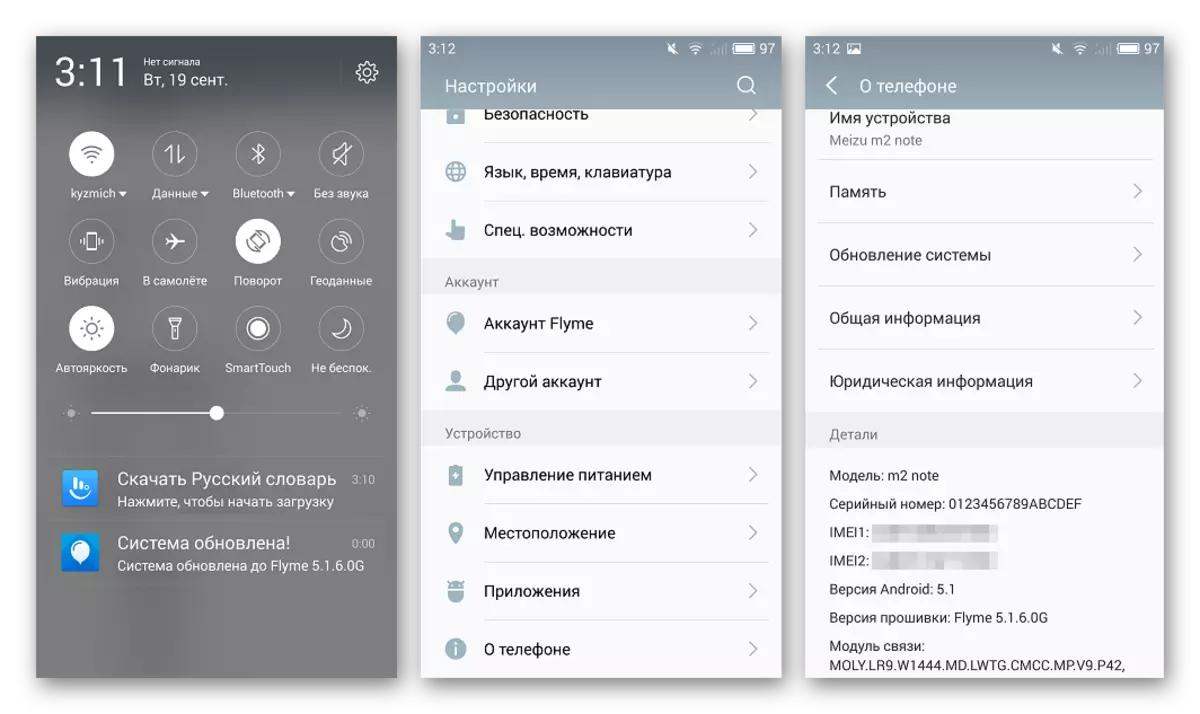
2. módszer: A beépített frissítési telepítő eszköz
Ez a módszer a telepítése rendszer szoftver Meizu M2 Megjegyzés lehető legegyszerűbb. Általánosságban ajánlható aktualizálása a változat Flymeos a teljesen működőképes okostelefonok.
Az eljárást alkalmazva, valamennyi adatot a smartphone menti, hacsak másként nem jelezzük, a felhasználó által a telepítés megkezdése előtt a frissítés. Az alábbi példában a példa a hivatalos firmware Flymeos 6.1.0.0 készült verziója legalább 5.1.6.0g telepítve, az első.
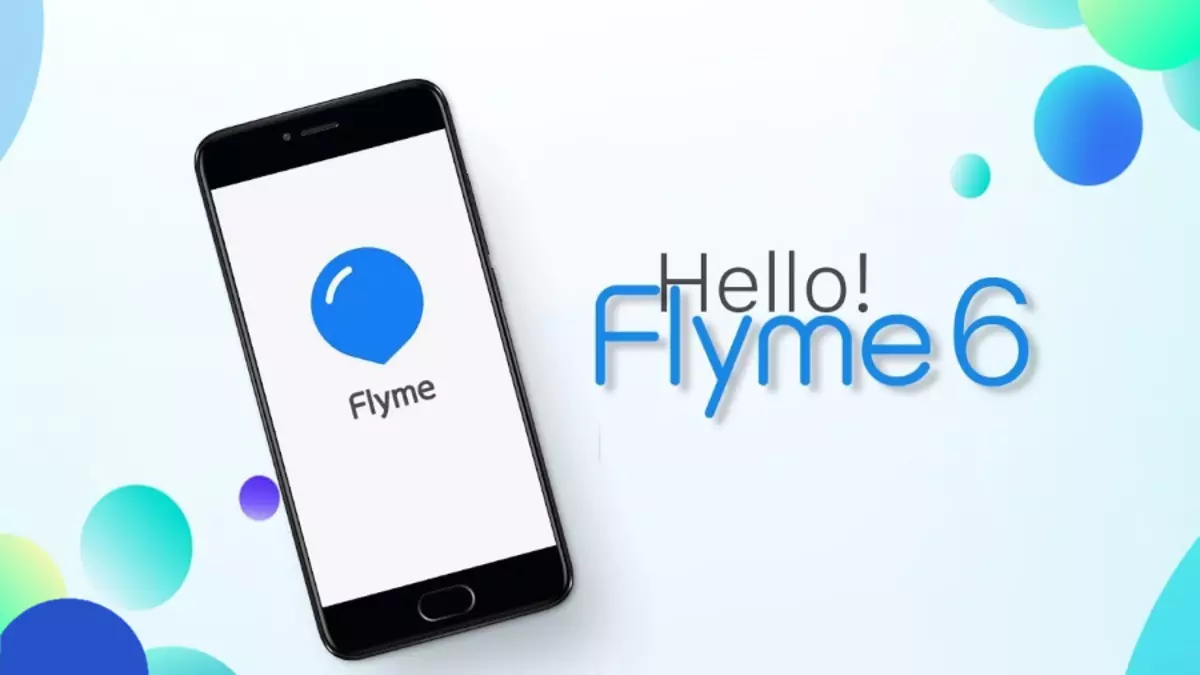
- Tölts le egy csomagot egy frissített változata a szoftver.
Firmware letöltése Flymeos 6.1.0.0G Meizu M2 Megjegyzés

- Kicsomagolás nélküli, tedd a fájlt Update.zip. A készülék belső memóriájában.
- Nyissa meg a smartphone fájlkezelőt és talál egy példányt másolt fájl Update.zip. . Ezután egyszerűen kattintson a csomag neve. A rendszer automatikusan meghatározza, hogy az ajánlatok egy frissítést, és bemutatja a visszaigazolást képes telepíteni az ablakot csomagot.
- Annak ellenére, hogy az opcionális eljárás, telepítsen egy csekket Chekbox „Make adatok visszaállítása”. Ezzel elkerülhető probléma a jövőben jelenléte miatt a maradék információt, és a lehetséges „zeroussing” a régi firmware-t.
- Kattintson a „Frissítés most” gombra, mint amelynek eredményeként Meizu M2 Megjegyzés automatikusan újraindul, ellenőrzés, majd telepítse a csomagot Update.zip..
- Még az újraindítás a frissített rendszer befejezésekor a csomag telepítését végezzük felhasználói beavatkozás nélkül!
- Amint láthatod, minden nagyon egyszerű és szó szerint 10 perc alatt megkaphatja a rendszer legújabb verzióját a Meizu okostelefonokhoz - Flymeos 6!
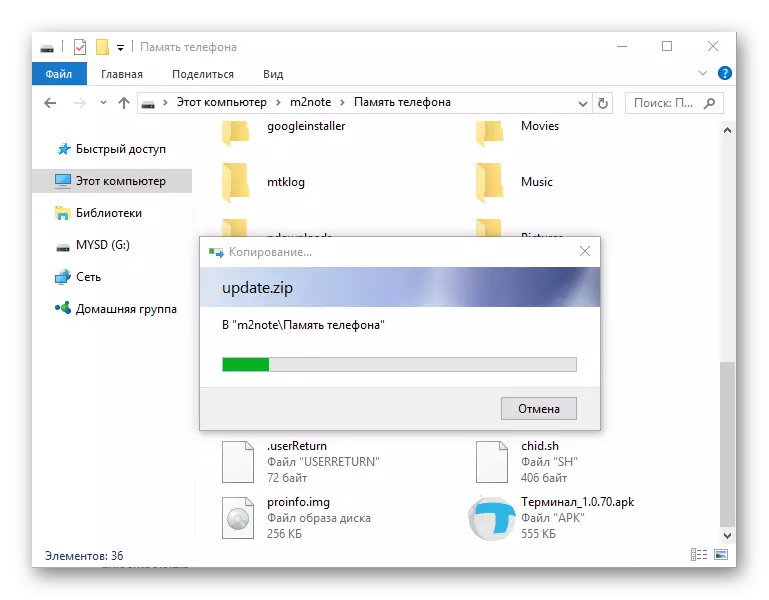

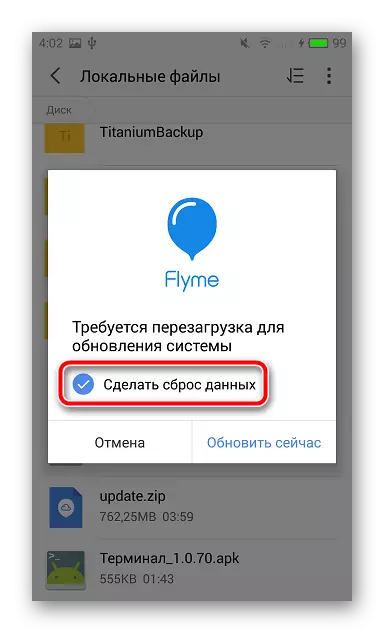
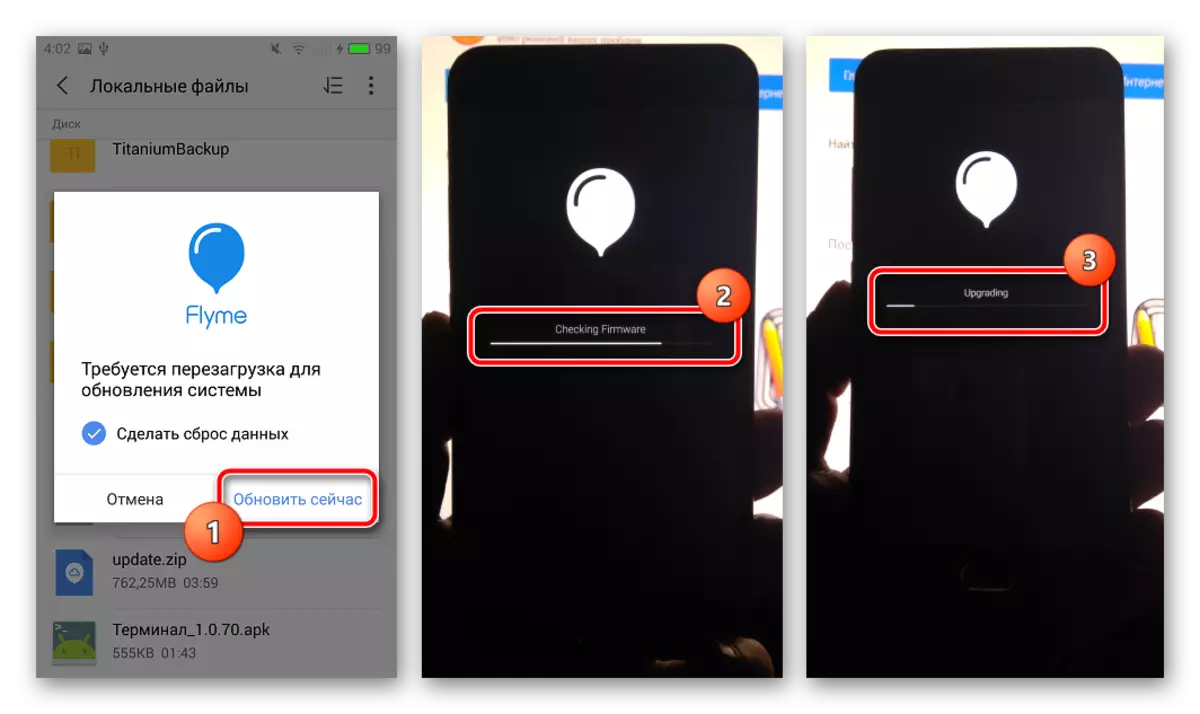
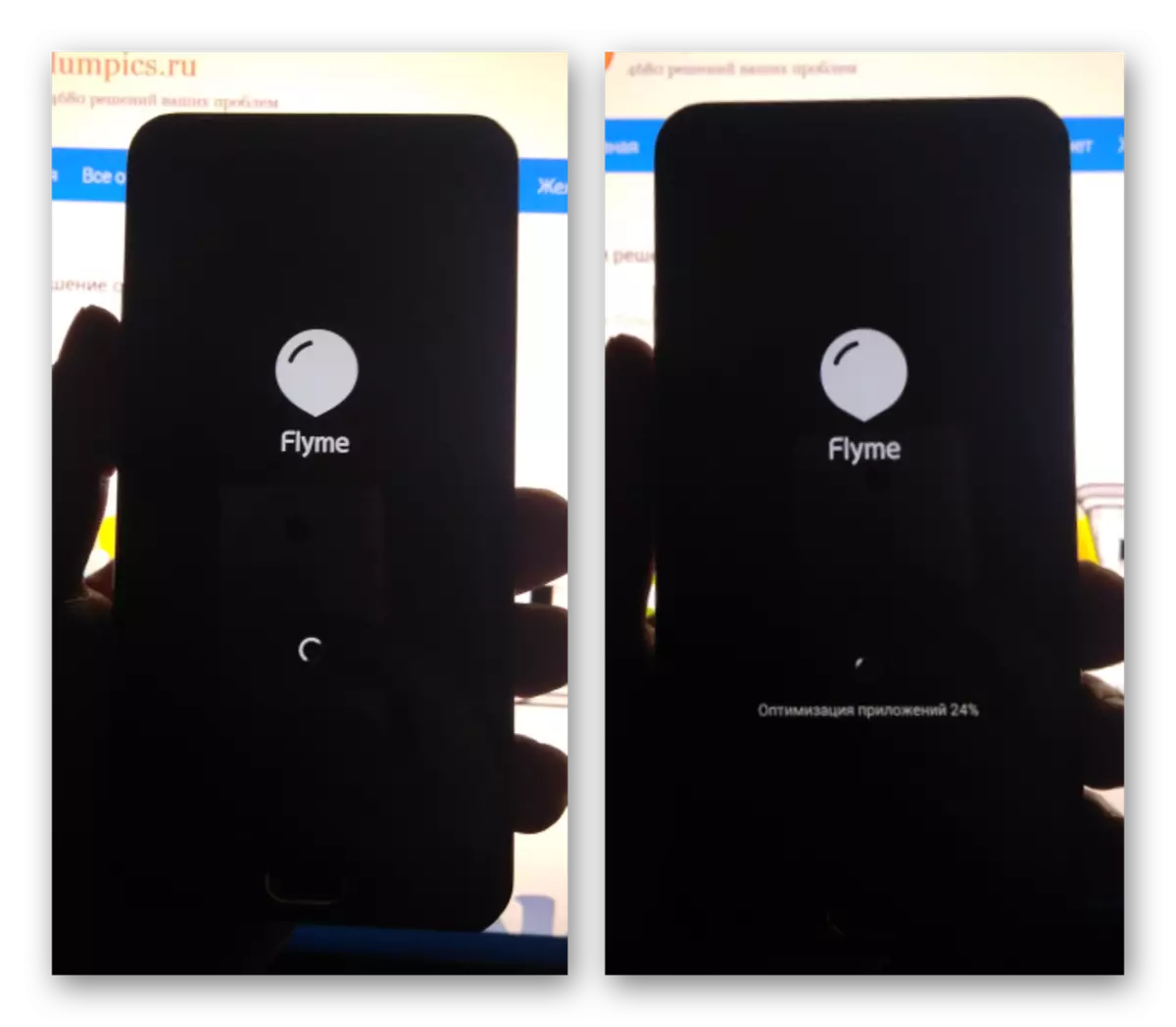
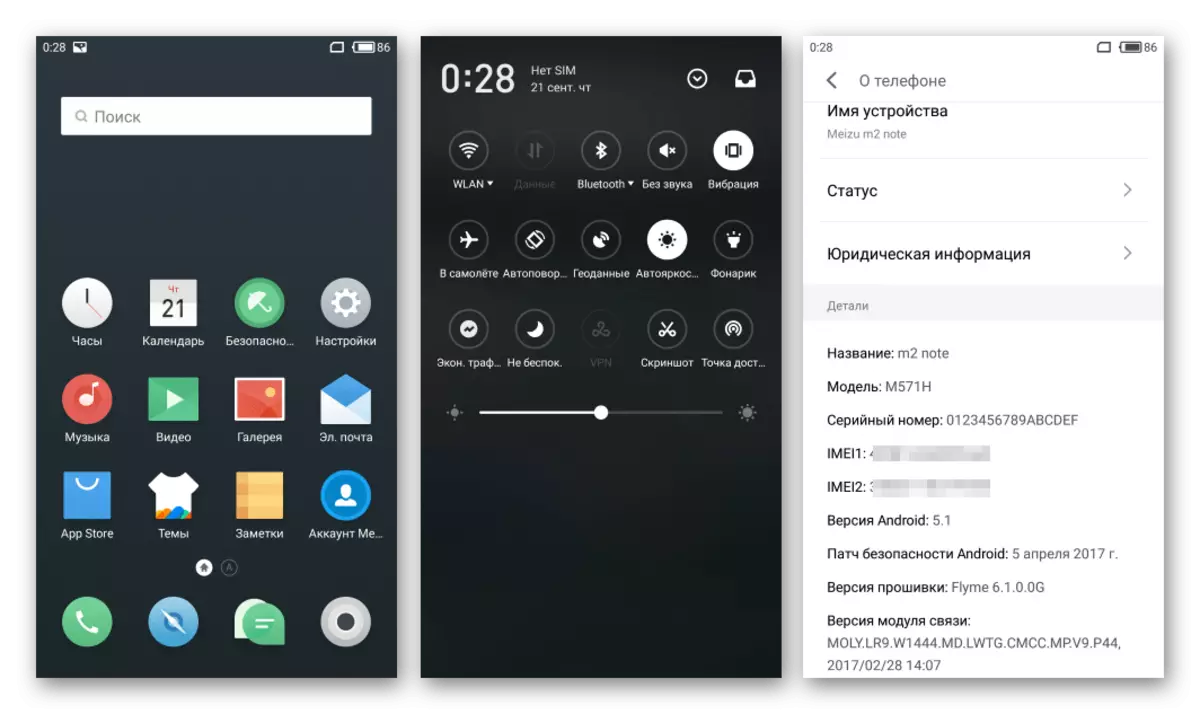
3. módszer: Egyéni firmware
Az M2 m2-es zene műszaki jellemzői lehetővé teszik a harmadik féltől származó fejlesztők létrehozását, és létrehozni a készülék tulajdonosait a rendszer szoftverek nagyon funkcionális verzióinak létrehozásához és használatához, amelyek a modern Android verziókon alapulnak, beleértve a 7.1 nugátot is. Az ilyen megoldások használata lehetővé teszi, hogy a legújabb szoftvert kapja, anélkül, hogy várná, amíg a fejlesztő kiadja a hivatalos Flymeos Shell frissítését (valószínű, hogy ez egyáltalán nem fog történni, mert a vizsgált modell nem a leginkább "friss ").

Meizu M2 Megjegyzés: Az ilyen fejlesztők megoldásai alapján számos módosított operációs rendszert bocsátottak ki, mint például a cianogénmód, a lineage, a miui csapat, valamint az egyszerű lelkes felhasználók. Minden ilyen megoldást egyformán hoznak létre, és az alábbi intézkedések végrehajtásának telepítését igénylik. Világosan kövesse az utasításokat!
A bootloader feloldása
Mielőtt telepítené a módosított helyreállítási és egyéni firmware telepítését M2 M2 m2-ben, az eszköz bootloaderet kell kinyitni. Feltételezzük, hogy az eszköz telepítése előtt a flymeos 6 és a root jogok beszerzése. Ha ez nem így van, akkor a fent leírt rendszer telepítésének egyik módját kell elvégezni.

A Meizu M2 jegyzetfürdő feloldásához egy gyakorlatilag univerzális flashtool MTK-MTK eszköz firmware, valamint egy speciálisan képzett képfájl. Archívum mindent, amire szüksége van a link letöltéséhez:
SP FlashTool és fájlok letöltése a rakodógép feloldásához Meizu M2 Megjegyzés
Ha nincs tapasztalat SP Flashtool, ez rendkívül ajánlott, hogy megismerkedjen az anyag leírja az alapvető fogalmakat és céljai az eljárások előállított alkalmazása révén.

Ennek eredményeként kinyitott bootloadert kapunk. A telefon elindítható és továbbra is használható, vagy a következő lépéshez továbbítható, amely feltételezi a módosított helyreállítás telepítését.
Telepítési twrp.
Valószínűleg nincs más ilyen egyszerű eszköz az egyéni firmware, foltok és különböző alkatrészek módosított helyreállításának telepítéséhez. Mez m2-ben az informális szoftver telepítése kizárólag a Teamwin Recovery funkciók (TWRP) használatával történhet.

Telepítése a módosított helyreállítási környezet csak akkor lehetséges, hogy a telefont a zárolt fenti eljárás a rakodó!
- A telepítéshez a FlashTool le az archívumból, hogy feltárja a bootloader, és a TWRP kép maga is letölthető hivatkozással:
Letöltés Teamwin Recovery (TWRP) Meizu M2 Megjegyzés
- Archívum betöltése után TWRP_M2NOTE_3.0.2.Zip. Kicsomagolás, azzal az eredménnyel, hogy megkapjuk a mappát a fájl meg kell át a készüléket.
- Mi telepíteni egy fájlkezelő, hogy egy okostelefon fogadására képes teljes hozzáférést a készülék memóriájából. Szinte a tökéletes megoldás - ES File Explorer. Tudod letölt a programot a hivatalos honlapon, vagy harmadik fél források, mert abban a pillanatban, hogy el kell távolítani a Google Playen Market. Ezen felül, akkor alternatív fájlkezelõk:
Töltse ES Explorerrel 4pda
Töltse ES Explorer a hivatalos weboldalon
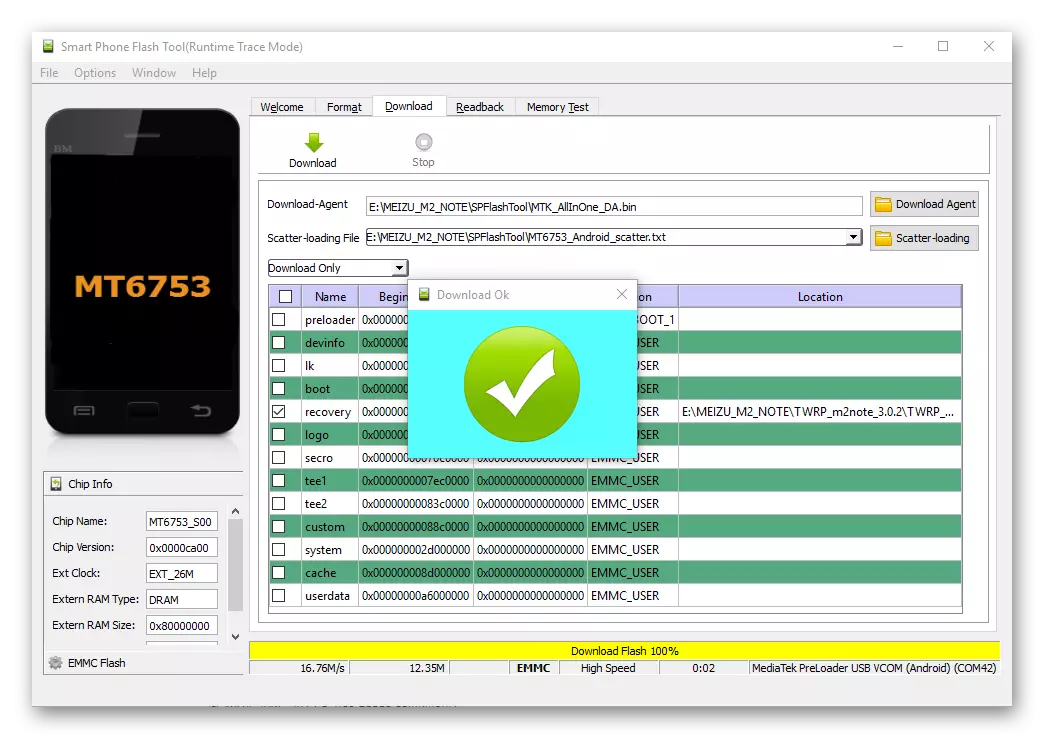
Beírásához TeamWinRecovery kombinációja hardveres gombok „Volume +” és „Power”, szorító a letiltott eszköz előtt a fő képernyőn a helyreállítási környezet jelenik meg.
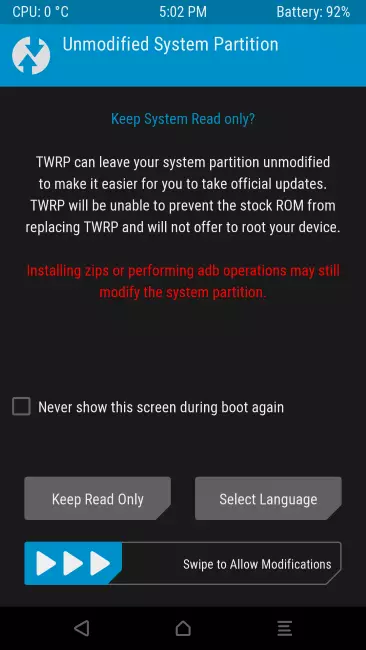
Szerelése módosított firmware
Felszabadításával a bootloader és telepítése a módosított hasznosítás, a felhasználó kap valamennyi telepítése minden egyéni firmware. Az alábbi példában, a csomag OS Resurrection Remix. Az Android 7.1. Stabil és teljesen workingable megoldás, amely megvilágosította a legjobb LineageOS és AOSP csapatok.

- Mi le a ZIP csomagot Resurrection Remix, és betette a belső memória a készülék, vagy egy microSD térkép telepítve Meizu M2 megjegyzésben.
Letöltés módosított firmware alapján Android 7 Meizu M2 Megjegyzés
- Mi lesz telepítve a TWRP. Ennek hiányában tapasztalattal rendelkezik a környezetvédelem, ajánlott előre megismerkedjen az anyagot a linkre:
Bővebben: Hogyan villanhat egy Android eszközt a twrp segítségével
- Miután egy fájl másolása egy egyéni, akkor töltse be a helyreállítási környezetet. Mi tolja a kapcsolót „Swype minden változtatás” a jobb oldalon.
- Ügyeljen arra, hogy tisztítsa meg a szakasz „DalvikCache”, „cache”, „rendszer”, „Data” a menü nevezte az „Advanced Wipe” gombra a listából a „Wipe” lehetőségek a főképernyőn a közeg.
- Formázása után, térjünk vissza a fő képernyőre a helyreállítási és telepítse a korábban másolt csomagot a „Telepítés” menüben.
- Befejezése után a telepítés, reboot a frissített rendszer, kattintson a „Reboot System” gombra a helyreállítás és a várakozás egy meglehetősen hosszú inicializálás az összes telepített összetevők.
- Emellett. Ha a Google-szolgáltatásokat kell használnia, a módosított firmware-nek a Gapps csomag telepítési utasításait kell használnia a cikkből:
Lecke: hogyan kell telepíteni a Google-szolgáltatásokat a firmware után
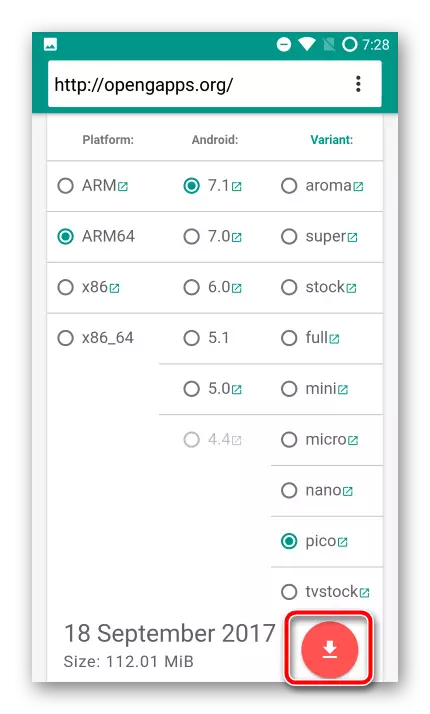
A szükséges csomag telepítve van a TWRP-en keresztül.
- Az összes manipuláció után az M2 M2 M2 gyakorlatilag "tiszta", módosított Android új verzió.
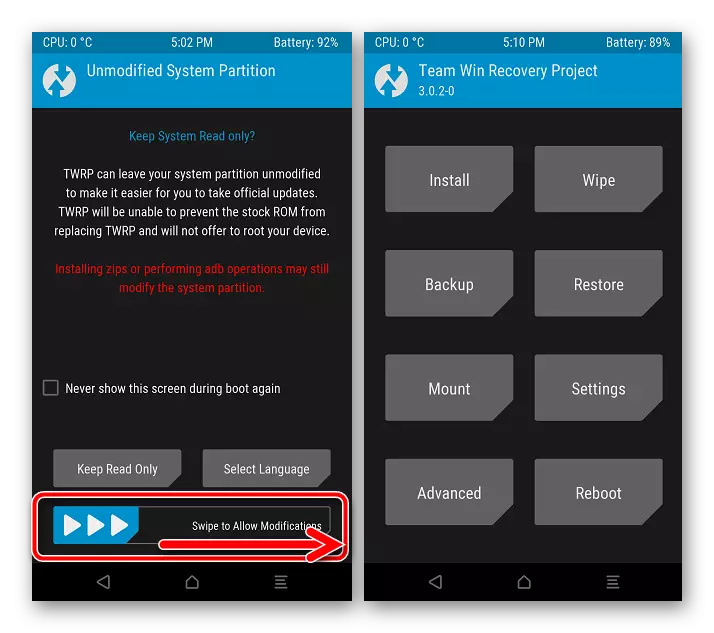
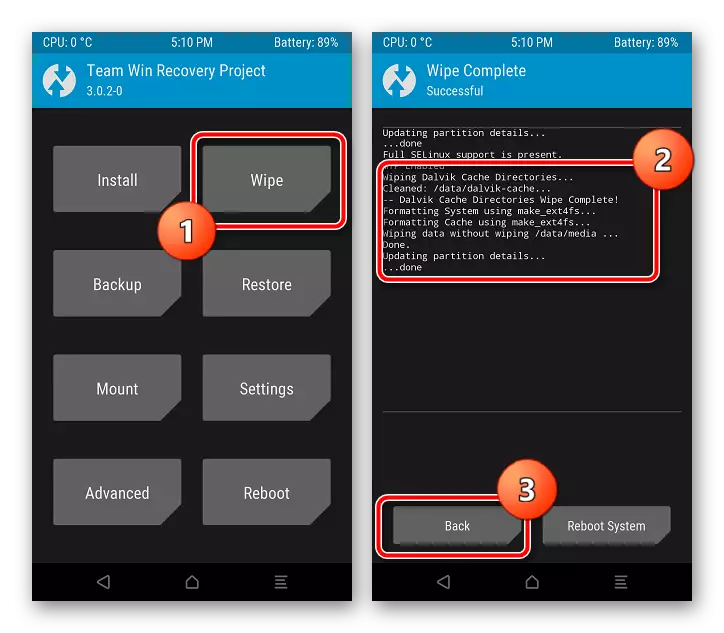

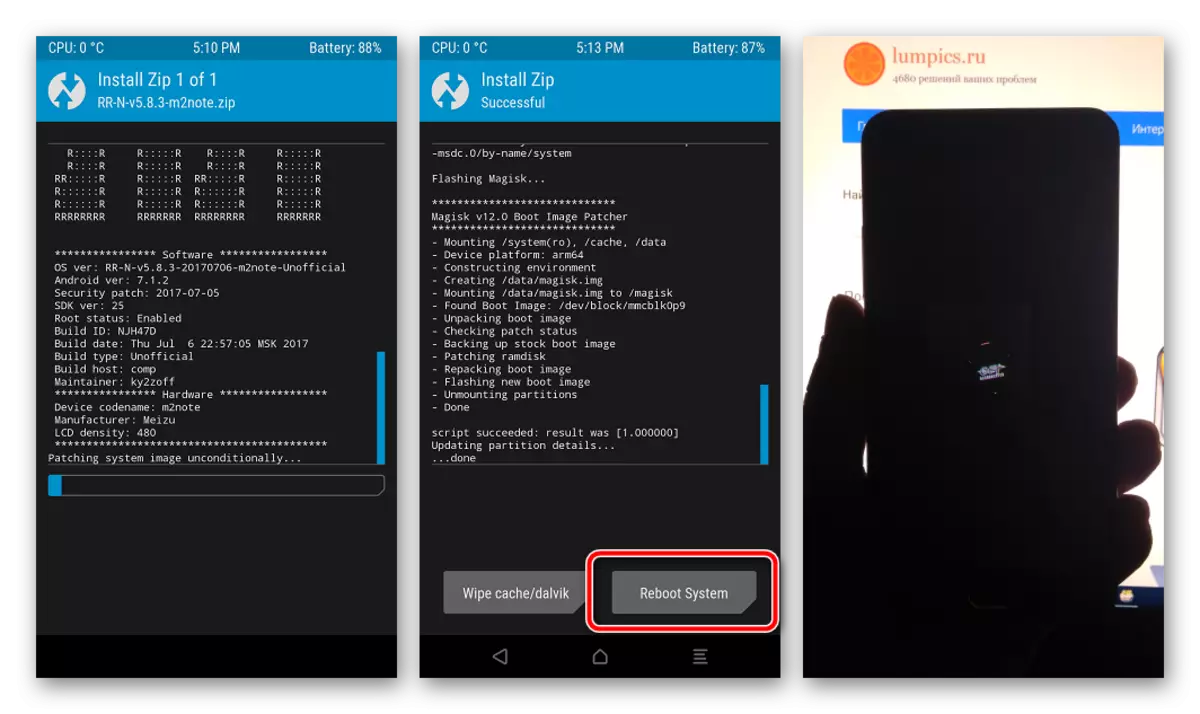

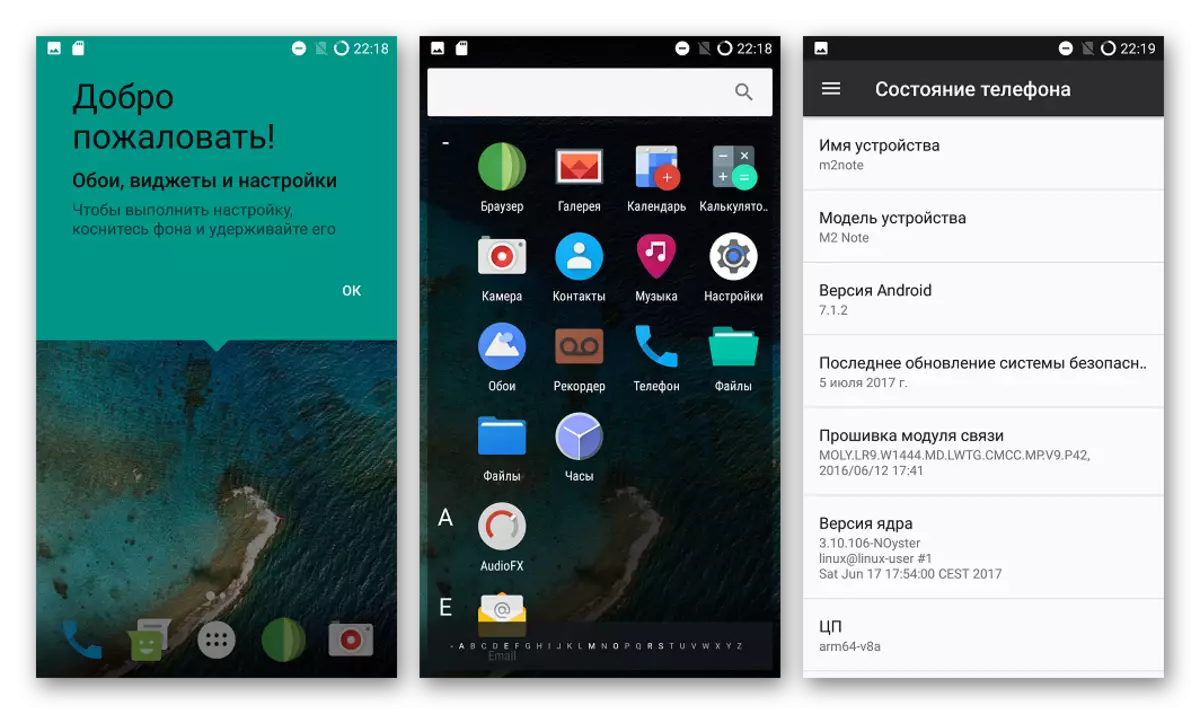
Amint láthatja, a Meizu gyártó létrehozta az M2 Note rendszer szoftver hibás frissítésének feltételeit. Még a módosított, nem hivatalos megoldás telepítése is elvégezhető az okostelefon tulajdonosa egyedül. Ne felejtsük el, hogy szükség van egy biztonsági mentés létrehozására, mielőtt manipulálna, és egyértelműen kövesse az utasításokat! Ebben az esetben pozitív eredmény, ami azt jelenti, hogy az okostelefon kifogástalan munkája garantált!
- Mi le a ZIP csomagot Resurrection Remix, és betette a belső memória a készülék, vagy egy microSD térkép telepítve Meizu M2 megjegyzésben.